Page 1

Käyttöopas
MFC-L8650CDW
MFC-L8850CDW
MFC-L9550CDW
Kaikkia malleja ei ole saatavana kaikissa maissa.
ARB
Versio A
FIN
Page 2

Jos sinulla on tarve ottaa yhteyttä
asiakaspalveluun
Täytä seuraavat tiedot myöhempää tarvetta varten:
Mallin numero: MFC-L8650CDW /
MFC-L8850CDW / MFC-L9550CDW
(Ympyröi mallisi numero)
Sarjanumero:
1
Ostopäivämäärä:
Ostopaikka:
1
Sarjanumero on laitteen takaosassa. Säilytä tämä
Käyttöopas ja ostokuitti todistuksena ostosta
varkauden tai tulipalon varalta tai takuuhuoltoa
varten.
Rekisteröi tuote Internetissä osoitteessa
http://www.brother.com/registration/
© 2014 Brother Industries, Ltd. Kaikki oikeudet pidätetään.
Page 3

Käyttöoppaat ja niiden sijainti
Opas Sisältö Sijainti
Tuotteen turvaohjeet
Lue ensin tämä opas. Lue turvaohjeet ennen
laitteen asentamista. Katso tästä ohjeesta
tietoja tavaramerkeistä ja laillisista
rajoituksista.
Pika-asennusopas Noudata siinä olevia ohjeita, jotka koskevat
laitteen asetusten määrittämistä sekä
käyttämäsi käyttöjärjestelmän ja yhteystyypin
mukaisten ohjaimien sekä ohjelmistojen
asentamista.
Käyttöopas Tutustu faksauksen, kopioinnin, skannauksen
ja suoratulostuksen perustoimintoihin sekä
tarvikkeiden vaihtamiseen. Tutustu myös
vianetsintävinkkeihin.
Laajempi käyttöopas Tutustu lisätoimintoihin: faksaukseen,
kopiointiin, suojausominaisuuksiin, raporttien
tulostamiseen sekä rutiinihuollon tekemiseen.
Painettu/paketissa
Painettu/paketissa
Painettu/paketissa
Tšekin tasavalta,
Unkari,
Bulgaria,
Puola,
Romania,
Slovakia:
®
(Windows
)
PDF-tiedosto/
CD-ROM/paketissa
(Macintosh)
PDF-tiedosto/Brother Solutions
1
Center
(Windows®)
PDF-tiedosto/
CD-ROM/paketissa
(Macintosh)
PDF-tiedosto/Brother Solutions
1
Center
Ohjelmisto- ja
Verkkokäyttäjän
opas
Google Cloud Print
-opas
Mobiilitulostus-/
-skannausopas
Brother
iPrint&Scanille
Tämä opas sisältää ohjeita skannauksesta,
tulostuksesta, PC-FAX-ohjelmistosta ja
muista toimenpiteistä, jotka voidaan suorittaa
liittämällä Brother-laite tietokoneeseen. Se
sisältää myös hyödyllisiä tietoja Brother
ControlCenter -apuohjelman käyttämisestä,
laitteen käyttämisestä verkkoympäristössä ja
usein käytettyjä termejä.
Tässä oppaassa on tietoja Brother-laitteen
määrittämisestä Google-tilille ja Google Cloud
Print™ -palvelujen käyttämisestä
tulostamiseen Internetin välityksellä.
Tässä oppaassa on hyödyllisiä tietoja
tulostamisesta mobiililaitteesta ja Brotherlaitteesta mobiililaitteeseen skannaamisesta
®
Wi-Fi
-verkon kautta.
(Windows®)
HTML-tiedosto/
CD-ROM/paketissa
(Macintosh)
HTML-tiedosto/Brother
Solutions Center
1
PDF-tiedosto / Brother
Solutions Center
1
PDF-tiedosto / Brother
Solutions Center
1
i
Page 4

Opas Sisältö Sijainti
Web Connect -opas Tässä oppaassa kerrotaan, miten Brother-
laitteen asetukset määritetään ja miten laitetta
käytetään skannattaessa, ladattaessa ja
katseltaessa kuvia ja tiedostoja kyseisiä
palveluja tarjoavissa WWW-sivustoissa.
1
Käy osoitteessa http://solutions.brother.com/.
PDF-tiedosto / Brother
Solutions Center
1
ii
Page 5

Sisällysluettelo
(Käyttöopas)
1 Yleisiä tietoja 1
Tämän oppaan käyttäminen .................................................................................. 1
Oppaassa käytetyt symbolit ja käytänteet ....................................................... 1
Brother-apuohjelmien käyttö (Windows
Laajemman käyttöoppaan ja Ohjelmisto- ja verkkokäyttäjän oppaan käyttäminen
Ohjeiden tarkasteleminen................................................................................3
Lisäominaisuuksien käyttöoppaiden käyttäminen.................................................. 4
Brother-tuen käyttö (Windows
Brother-tuen käyttö (Macintosh) ............................................................................ 5
Ohjauspaneelin esittely.......................................................................................... 6
LCD-kosketusnäyttö ........................................................................................ 8
Valmis-ruudun asetukset ............................................................................... 12
Perustoiminnot............................................................................................... 12
Oikopolkuasetukset ............................................................................................. 13
Kopiointioikopolkujen lisääminen................................................................... 13
Faksausoikopolkujen lisääminen...................................................................14
Skannausoikopolkujen lisääminen ................................................................15
Web Connect -oikopolkujen lisääminen ........................................................ 17
Sovellusoikopolkujen lisääminen .................................................................. 17
Oikopolkujen muuttaminen ............................................................................18
Oikopolkujen nimien muokkaaminen............................................................. 19
Oikopolkujen poistaminen ............................................................................. 19
Oikopolkujen hakeminen ...............................................................................19
Aseta päivämäärä ja aika. ................................................................................... 20
Syötä henkilökohtaiset tiedot (nimitunnus) ..........................................................20
Äänenvoimakkuusasetukset ................................................................................ 21
Soittoäänen äänenvoimakkuus .....................................................................21
Äänimerkin äänenvoimakkuus.......................................................................22
Kaiuttimen äänenvoimakkuus........................................................................22
®
) ............................................................................ 5
®
).............................................................. 2
......3
2 Paperin asettaminen 23
Paperin ja tulostusmateriaalin asettaminen ......................................................... 23
Paperin asettaminen vakiopaperikasettiin ja lisäpaperikasettiin.................... 23
Paperin lisääminen monitoimialustaan .......................................................... 25
Skannaus- ja tulostusalueen ulkopuolinen alue ............................................ 30
Paperin asetukset................................................................................................31
Paperikoko.....................................................................................................31
Paperityyppi................................................................................................... 31
Kasetin käyttö kopiointitilassa........................................................................32
Kasetin käyttö faksitilassa ............................................................................. 32
Kasetin käyttö tulostustilassa ........................................................................ 33
Hyväksytyt paperit ja muut tulostusmateriaalit..................................................... 34
Suositellut paperit ja muut tulostusmateriaalit ...............................................34
Paperikoko ja -tyyppi ..................................................................................... 34
Erikoispaperilaatujen käsittely ja käyttö......................................................... 36
iii
Page 6

3 Asiakirjojen asettaminen 39
Asiakirjojen asettaminen......................................................................................39
Automaattisen dokumenttien syöttölaitteen (ADS) käyttäminen....................39
Valotustason käyttäminen .............................................................................40
4 Faksin lähettäminen 41
Faksin lähettäminen............................................................................................. 41
Faksauksen lopettaminen.............................................................................. 42
Letter/Legal/Folio-kokoisten asiakirjojen faksaaminen valotustasolta ...........42
Peruuttaminen faksauksen aikana ................................................................42
Lähetyksen vahvistusraportti ......................................................................... 43
5 Faksin vastaanottaminen 44
Vastaanottotilat ....................................................................................................44
Vastaanottotilan valitseminen........................................................................44
Vastaanottotilojen käyttäminen............................................................................45
Vain faksi .......................................................................................................45
Faksi/Puhelin .................................................................................................45
Manuaalinen ..................................................................................................45
Ulkoinen puhelinvastaaja............................................................................... 45
Vastaanottotilan asetukset...................................................................................46
Soittoviive ......................................................................................................46
F/P-soittoaika (vain Faksi/Puhelin-tila) ..........................................................46
faksin tunnistus.............................................................................................. 47
Faksin esikatselu (vain mustavalkoinen) .............................................................48
Vastaanotetun faksin esikatselu ....................................................................48
Faksin esikatselun käytöstä poistaminen ...................................................... 50
6 PC-FAX-toiminnon käyttäminen 51
PC-FAX-toiminnon käyttäminen .......................................................................... 51
PC-FAX-vastaanotto (vain Windows
PC-FAX-lähetys............................................................................................. 52
®
)..........................................................51
7 Puhelin ja ulkoiset laitteet 53
Puhelinlinjapalvelut ..............................................................................................53
Puhelinlinjatyypin asettaminen ......................................................................53
Ulkoisen puhelinvastaajan kytkeminen ............................................................... 54
Kytkennät.......................................................................................................54
Viestin nauhoittaminen ..................................................................................55
Vaihdeliitännät ............................................................................................... 55
Ulkoiset puhelimet ja rinnakkaispuhelimet...........................................................55
Ulkoisen tai rinnakkaispuhelimen kytkeminen ............................................... 55
Ulkoisen tai rinnakkaispuhelimen käyttäminen..............................................56
Vain Faksi/Puhelin-tila ................................................................................... 56
Muun kuin Brotherin valmistaman langattoman ulkoisen puhelinkuulokkeen
käyttäminen ...............................................................................................56
Kaukokäyttötunnusten käyttäminen...............................................................56
iv
Page 7

8 Numeroiden valitseminen ja tallentaminen 58
Numeron valitseminen......................................................................................... 58
Manuaalinen valinta....................................................................................... 58
Valinta osoitteistosta...................................................................................... 58
LDAP-haku .................................................................................................... 58
Faksin uudelleenvalinta ................................................................................. 58
Numeroiden tallentaminen...................................................................................59
Tauon tallentaminen...................................................................................... 59
Osoitteiston numeroiden tallentaminen ......................................................... 59
Osoitteiston nimien tai numeroiden muuttaminen ......................................... 60
9Kopiointi 61
Kopioiden ottaminen............................................................................................61
Kopioinnin lopettaminen ................................................................................61
Kopioinnin esiasetukset.................................................................................61
Kopiointiasetukset ja -vaihtoehdot................................................................. 62
10 Tulostaminen USB-muistitikulta tai massamuistia tukevasta
digitaalikamerasta 63
PRN-tiedoston luominen suoratulostusta varten ................................................. 63
Tulostaminen suoraan USB-muistitikulta tai massamuistia tukevasta
digitaalikamerasta.............................................................................................64
Suoratulostuksen oletusasetusten muuttaminen........................................... 66
11 Tulostaminen tietokoneesta 67
Asiakirjan tulostaminen........................................................................................67
12 Skannaaminen tietokoneeseen 68
Ennen skannaamista ...........................................................................................68
Asiakirjan skannaaminen PDF-tiedostoksi ControlCenter4-ohjelman avulla
(Windows
Asiakirjan skannaaminen PDF-tiedostoksi kosketusnäytön avulla ......................72
®
)....................................................................................................... 69
v
Page 8

A Säännöllinen kunnossapito 74
Tarvikkeiden vaihtaminen ....................................................................................74
Värikasetin vaihtaminen ................................................................................78
Rumpuyksikön vaihtaminen...........................................................................84
Hihnayksikön vaihtaminen.............................................................................90
Hukkavärisäiliön vaihtaminen ........................................................................95
Laitteen puhdistaminen ja tarkistaminen ...........................................................102
Laitteen puhdistaminen ulkopuolelta ...........................................................103
Valotustason puhdistaminen .......................................................................104
Laserskannerin ikkunoiden puhdistaminen .................................................106
Koronalankojen puhdistaminen ................................................................... 109
Rumpuyksikön puhdistaminen.....................................................................112
Paperin syöttötelojen puhdistaminen...........................................................119
Värien kalibrointi .......................................................................................... 120
Värien rekisteröinti.......................................................................................121
Automaattinen korjaus.................................................................................121
B Vianetsintä 122
Ongelman määrittäminen .................................................................................. 122
Virhe- ja huoltoviestit .........................................................................................124
Faksien tai yhteysraportin siirtäminen .........................................................132
Asiakirjatukokset................................................................................................134
Asiakirja on juuttunut ADS:n yläosaan ........................................................134
Asiakirja on juuttunut valotustason kannen alle........................................... 134
ADS:ään juuttuneiden pienten asiakirjojen poistaminen .............................135
Asiakirja on juuttunut luovutusalustalle........................................................135
Paperitukos........................................................................................................ 136
Paperi on juuttunut monitoimialustaan ........................................................136
Paperi on juuttunut paperikasettiin 1 tai 2 ...................................................137
Paperi on juuttunut laitteen takaosaan ........................................................138
Paperi on juuttunut laitteen sisään ..............................................................140
Paperi on juuttunut paperikasetin alle .........................................................143
Ongelmia laitteen toiminnassa...........................................................................145
Valintaäänen tunnistuksen asettaminen...................................................... 154
Puhelinlinjan häiriöt / VoIP........................................................................... 154
Tulostuslaadun parantaminen ........................................................................... 155
Laitetiedot .......................................................................................................... 163
Sarjanumeron tarkistaminen........................................................................163
Laiteohjelmistoversion tarkistaminen...........................................................163
Toimenpiteiden nollaus................................................................................163
Laitteen nollaaminen ................................................................................... 164
C Asetus- ja ominaisuustaulukot 165
Asetustaulukoiden käyttäminen .........................................................................165
Asetustaulukot ...................................................................................................166
Ominaisuustaulukot ...........................................................................................192
Tekstin syöttäminen...........................................................................................221
vi
Page 9

D Tekniset tiedot 222
Yleistä................................................................................................................ 222
Asiakirjan koko................................................................................................... 225
Tulostusmateriaali.............................................................................................. 226
Faksaus ............................................................................................................. 227
Kopiointi............................................................................................................. 228
Skanneri ............................................................................................................ 229
Tulostin .............................................................................................................. 230
Liitännät ............................................................................................................. 231
Verkko ...............................................................................................................232
Suoratulostusominaisuus...................................................................................233
Tietokonevaatimukset........................................................................................234
Tarvikkeet .......................................................................................................... 235
Tärkeitä tietoja värikasetin käyttöiästä............................................................... 236
E Hakemisto 238
vii
Page 10

Sisällysluettelo
(Laajempi käyttöopas)
Voit tarkastella Laajempaa käyttöopasta.
Windows®:
Macintosh: PDF-tiedosto / Brother Solutions Center osoitteessa
Laajempi käyttöopas sisältää kuvaukset seuraavista ominaisuuksista ja toiminnoista.
1 Yleiset asetukset
Muistiin tallentaminen
Automaattinen kesä- ja talviaika
Aikavyöhykkeen asettaminen
Ekologiset toiminnot
Hiljainen tila -ominaisuus
Kosketusnäyttö
2 Suojaustoiminnot
Secure Function Lock 3.0
Active Directory -todennus
IPSec
Asetuslukko
Valintarajoitus (vain MFC-mallit)
PDF-tiedosto / CD-ROM / paketissa
http://solutions.brother.com/
6 Raporttien tulostaminen
Faksiraportit (vain MFC-mallit)
Raportit
7 Kopiointi
Kopiointiasetukset
A Säännöllinen kunnossapito
Laitteen tarkistaminen
Säännöllisesti huollettavien osien
vaihtaminen
Laitteen pakkaaminen ja kuljetus
B Lisävarusteet
3 Faksin lähettäminen
(vain MFC-mallit)
Muut lähetysasetukset
Lähetyksen lisätoiminnot
4 Faksin vastaanottaminen
(vain MFC-mallit)
Muistiin vastaanottotoiminnot
Kaukonouto
Vastaanoton lisäasetukset
Lisävarusteet
Lisäpaperikasetti (DCP-L8400CDN,
DCP-L8450CDW, MFC-L8650CDW
ja MFC-L8850CDW (LT-320CL))
(MFC-L9550CDW (LT-325CL))
Muistikortti
CSanasto
D Hakemisto
5 Numeroiden valitseminen ja
tallentaminen
(vain MFC-mallit)
Numerovalinnan lisätoimet
Muita numerontallennustapoja
viii
Page 11

VINKKI
Yleisiä tietoja 1
1
Tämän oppaan käyttäminen 1
Kiitos, että olet hankkinut Brother-laitteen.
Lukemalla ohjeet saat parhaan hyödyn
laitteestasi.
Oppaassa käytetyt symbolit ja käytänteet 1
Oppaassa käytetään seuraavia symboleja ja
käytänteitä.
VAROITUS
VAROITUS ilmaisee mahdollisen
vaaratilanteen, joka voi aiheuttaa vakavan tai
kuolemaan johtavan tapaturman.
TÄRKEÄÄ
TÄRKEÄÄ ilmaisee mahdollisen
vaaratilanteen, joka saattaa aiheuttaa
aineellisia vahinkoja tai heikentää laitteen
toimintakykyä.
Lihavoitu Lihavoitu teksti viittaa
kosketuspaneelin tai
tietokoneen ruudun
valintanäppäimistön
numeroihin.
Kursivoitu Kursivoidulla tekstillä on
merkitty tärkeät kohdat, tai sillä
viitataan asiaan liittyvään
toiseen aiheeseen.
Courier
New
Noudata kaikkia laitteeseen merkittyjä
varoituksia ja ohjeita.
Useimmissa tämän käyttöoppaan kuvissa
näkyy MFC-L8850CDW.
Laitteen kosketusnäytön
viesteissä käytetään Courier
New -fonttia.
1
VINKKI
Vinkit kertovat, miten eri tilanteissa täytyy
toimia tai miten nykyistä toimintoa voi käyttää
muiden ominaisuuksien kanssa.
Vaarallinen jännite-kuvake varoittaa
mahdollisesta sähköiskusta.
Tulipalon vaara -kuvake varoittaa
tulipalon mahdollisuudesta.
Kuuma pinta -kuvakkeella merkitään
laitteen osia, joihin ei pidä koskea.
Kieltokuvake osoittaa, että kyseistä
toimea ei saa tehdä.
1
Page 12

Luku 1
Brother-apuohjelmien käyttö (Windows®) 1
Brother Utilities on sovellusten käynnistysohjelma, jonka avulla voit käyttää helposti kaikkia
laitteeseen asennettuja Brother-sovelluksia.
a (Windows
Napsauta (Käynnistä) -valikkoa ja valitse Kaikki ohjelmat > Brother > Brother
Utilities
(Windows
Napauta tai napsauta (Brother Utilities) aloitusruudulla tai työpöydällä.
(Windows
Siirrä hiiri Aloitus-näytön vasempaan alakulmaan ja napsauta (jos käytössä on
kosketukseen perustuva laite, sipaise ylöspäin Aloitus-näytön alareunasta, niin
Sovellukset-näyttö tulee esiin). Kun Sovellukset-näyttö on esillä, napauta tai napsauta
(Brother Utilities).
b Valitse laitteesi.
®
7 / Windows Vista® / Windows® XP)
®
8)
®
8.1)
c Valitse haluamasi toimenpide.
2
Page 13

Yleisiä tietoja
VINKKI
VINKKI
Laajemman käyttöoppaan ja Ohjelmisto- ja verkkokäyttäjän oppaan käyttäminen
Tämä Käyttöopas ei sisällä kaikkia laitetta
koskevia tietoja, esimerkiksi tietoja faksiin,
kopiointiin, tulostimeen, skanneriin,
PC-FAXiin ja verkkoon liittyvistä
lisäominaisuuksista. Kun haluat lisätietoja
näistä ominaisuuksista, lue CD-ROM-levyllä
olevat Laajempi käyttöopas ja Ohjelmisto-
ja Verkkokäyttäjän opas.
Macintosh: Laajempi käyttöopas ja
Ohjelmisto- ja Verkkokäyttäjän opas ovat
Brother Solutions Center -sivustolla
osoitteessa http://solutions.brother.com/
Ohjeiden tarkasteleminen 1
Jos et ole asentanut ohjelmistoa, löydät
oppaat CD-ROM-levyltä noudattamalla
seuraavia vaiheita:
1
a Kytke tietokoneeseen virta. Aseta
CD-ROM-levy CD-ROM-asemaan.
1
Jos Brother-näyttö ei tule näkyviin, siirry
kohtaan Tietokone (Oma tietokone).
®
(Windows
(Resurssienhallinta) -kuvaketta
tehtäväpalkissa ja siirry kohtaan
Tietokone (Tämä tietokone).)
Kaksoisnapsauta CD-ROM-kuvaketta ja
kaksoisnapsauta sitten start.exe.
8: Napsauta
b Jos näyttöön tulee ikkuna, jossa
kysytään mallin nimeä, valitse oma
mallisi.
.
c Jos näyttöön tulee kieli-ikkuna, valitse
Suomi. CD-ROM-levyn ylävalikko tulee
näyttöön.
Ohjeiden lukeminen (Windows®) 1
(Windows® 7 / Windows Vista® /
®
Windows
Kun haluat tarkastella ohjeita, valitse
(Käynnistä) -valikosta Kaikki ohjelmat >
Brother > Brother Utilities. Napsauta
pudotusluetteloa ja valitse mallisi nimi (jos se
ei ole vielä valittuna). Napsauta Tuki
vasemmassa navigointipalkissa ja napsauta
sitten Käyttöoppaat.
(Windows
Napsauta (Brother Utilities), napsauta
sitten pudotusluetteloa ja valitse mallisi nimi
(jos se ei vielä ole valittuna). Napsauta Tuki
vasemmassa navigointipalkissa ja napsauta
sitten Käyttöoppaat.
XP)
®
8)
d Valitse Käyttöoppaat.
e Valitse Käyttöoppaat CD-levyllä. Jos
näyttöön tulee maaikkuna, valitse
Suomi. Kun näkyvissä on
käyttöoppaiden luettelo, valitse
haluamasi opas.
3
Page 14

Luku 1
VINKKI
Ohjeiden lukeminen (Macintosh) 1
Voit katsella ja ladata käyttöoppaita Brother
Solutions Center -palvelusta osoitteessa:
http://solutions.brother.com/
Lataa dokumentaatio valitsemalla mallisi
sivulla Käyttöohjeet.
.
Skannausohjeiden etsiminen 1
Voit skannata asiakirjoja monella eri tavalla.
Ohjeet sijaitsevat seuraavissa kohdissa:
Ohjelmisto- ja Verkkokäyttäjän opas
Skannaus
ControlCenter
Verkkoskannaus
Nuance™ PaperPort™ 12SE -käyttöoppaat
(Windows®)
Nuance™ PaperPort™12SE -sovelluksen
täydelliset käyttöoppaat löytyvät
Nuance™ PaperPort™12SE -sovelluksen
Ohje-välilehdeltä.
Presto! PageManager -käyttöopas
(Macintosh)
Lisäominaisuuksien käyttöoppaiden käyttäminen
Voit lukea ja ladata näitä oppaita Brother
Solutions Center -palvelussa:
http://solutions.brother.com/
Lataa dokumentaatio valitsemalla mallisi
sivulla Käyttöohjeet.
Google Cloud Print -opas 1
Tässä oppaassa on tietoja Brother-laitteen
määrittämisestä Google-tilille ja Google
Cloud Print™ -palvelujen käyttämisestä
tulostamiseen Internetin välityksellä.
Mobiilitulostus-/-skannausopas
Brother iPrint&Scanille
Tässä oppaassa on hyödyllisiä tietoja
tulostamisesta mobiililaitteesta ja Brotherlaitteesta mobiililaitteeseen skannaamisesta
Wi-Fi-verkon kautta.
1
1
Presto! PageManager on ladattava ja
asennettava ennen käyttöä (saadaksesi
lisätietoja, katso Brother-tuen käyttö
(Macintosh) sivulla 5).
Täydellinen Presto! PageManager -
käyttöopas löytyy Presto! PageManager sovelluksen ohjeistosta.
Verkkoasetusohjeiden sijainti
Laite voidaan liittää langattomaan tai
kiinteään verkkoon.
Perusasennusohjeet:
(uu Pika-asennusopas.)
Langaton tukiasema tai reititin tukee Wi-Fi
Protected Setup™- tai AOSS™ järjestelmää:
(uu Ohjelmisto- ja Verkkokäyttäjän opas.)
Lisätietoja verkkoasetuksista:
(uu Ohjelmisto- ja Verkkokäyttäjän opas.)
4
Web Connect -opas 1
Tässä oppaassa kerrotaan, miten Brotherlaitteen asetukset määritetään ja miten
laitetta käytetään skannattaessa, ladattaessa
ja katseltaessa kuvia ja tiedostoja kyseisiä
palveluja tarjoavissa WWW-sivustoissa.
Page 15

Yleisiä tietoja
Brother-tuen käyttö (Windows®) 1
Kaikki tarpeelliset yhteystiedot, kuten
verkkotuen (Brother Solutions Center) tiedot,
ovat CD-ROM-levyllä.
Valitse Brotherin tekninen tuki sivulla
Ylin valikko. Brother-tukinäyttö ilmestyy
ruutuun.
Pääset Internet-sivustollemme
(http://www.brother.com/
Brotherin kotisivu -kohtaa.
Tuoreimmat uutiset ja tuotetukitiedot
(http://solutions.brother.com/
napsauttamalla Brother Solutions
Center -kohtaa.
) napsauttamalla
) näet
Brother-tuen käyttö (Macintosh) 1
Löydät kaikki tarvitsemasi yhteystiedot, kuten
verkkotuen.
Vieraile Brother Solutions Centerissä
osoitteessa http://solutions.brother.com/
.
1
Tutustu Brotherin alkuperäisiin
tarvikkeisiin sivustollamme
(http://www.brother.com/original/
napsauttamalla Tarviketietoja -kohtaa.
Siirry Brother CreativeCenteriin
(http://www.brother.com/creativecenter/
josta saat valokuvaprojekteja ja
tulostettavia ladattavia tiedostoja
ILMAISEKSI, napsauttamalla Brother
CreativeCenter -kohtaa.
Voit palata kohtaan Ylin valikko
napsauttamalla Edellinen. Jos olet
valmis, napsauta Lopeta.
)
),
5
Page 16

Luku 1
VINKKI
12
Ohjauspaneelin esittely 1
Mallissa MFC-L8650CDW on 3,7 tuuman (93,4 mm) nestekidekosketusnäyttö ja kosketuspaneeli.
Malleissa
MFC-L8850CDW ja MFC-L9550CDW on 4,85 tuuman (123,2 mm) nestekidekosketusnäyttö ja
kosketuspaneeli.
Ohjauspaneelin kuvat ovat mallista MFC-L9550CDW.
1 NFC (Near Field Communication) -
lukija (MFC-L9550CDW)
Voit käyttää korttitodennusta
koskettamalla IC-kortilla NFC-lukijaa
2 Nestekidekosketusnäyttö
Tämä on LCD-kosketusnäyttö. Voit
käyttää valikoita ja vaihtoehtoja
painamalla niitä niiden näkyessä tällä
näytöllä.
ohjauspaneelissa.
6
Page 17

Yleisiä tietoja
3 4
5
1
3 Kosketuspaneeli:
Takaisin
Painamalla palaat takaisin edelliselle
valikkotasolle.
Home
Painamalla palaat pääruutuun.
Tehdasasetuksena pääruudulla näkyy
päivämäärä ja aika, mutta voit
halutessasi muuttaa oletusasetusta
(katso Valmis-ruudun asetukset
sivulla 12).
Peruuta
Peruuta toiminto painamalla.
Valintanäppäimet
Voit valita puhelin- ja faksinumeroita tai
syöttää kopioiden määrän painamalla
kosketuspaneelin numeroita.
4 Virtapainike
Kytke laitteeseen virta päälle painamalla
-painiketta.
Sammuta laite painamalla -painiketta
pitkään. Nestekidekosketusnäyttöön
ilmestyy Sammutetaan muutamaksi
sekunniksi ennen sammumista.
5
Wi-Fi-valo palaa, kun Brother-laite on
yhdistetty langattomaan tukiasemaan.
7
Page 18

Luku 1
1
2563 4
2
9876
3 4
2
106
3 4
LCD-kosketusnäyttö 1
Voit valita kolmesta eri pääruutuvaihdoehdosta. Voit muuttaa ruutua pyyhkäisemällä vasemmalle
tai oikealle tai painamalla d tai c.
Seuraavat ruudut ilmaisevat laitteen tilaa, kun laite on käyttämättömänä.
Pääruutu
Pääruudulla näkyy päivämäärä ja aika, ja sen kautta
käyttäjällä on pääsy faksaus-, kopiointi- ja
skannaustoimintoihin sekä Wi-Fi-asetuksiin,
väriaineiden määriin ja oikopolkuruutuihin.
Kotiruudun näkyessä laite on Valmis-tilassa. Kun
1
Secure Function Lock
-toiminto kytketään päälle,
näytössä näkyy toimintoa ilmaiseva kuvake. Kun Active
Directory -todennus
1
on käytössä, laitteen
ohjauspaneeli on lukittu.
1
uu Laajempi käyttöopas.
Lisää 1 -ruutu
Lisää 1 -ruutu tarjoaa pääsyn oikopolkuruutuun ja
lisäominaisuuksiin, kuten suojattu tulostus, WWWoikopolku ja sovellukset.
Lisää 2 -ruutu
Lisää 2 -ruutu tarjoaa pääsyn oikopolkuruutuun ja USBvalikkoon.
8
Page 19

VINKKI
Pyyhkäisy on käyttäjän suorittama
VINKKI
VINKKI
toimenpide, jossa käyttäjä pyyhkäisee
näyttöä sormella seuraavan sivun tai
kohteen näyttämiseksi.
1 Tilat:
Faksaus
Voit siirtyä faksaustilaan.
Kopioi
Voit siirtyä kopiointitilaan.
Skannaus
Voit siirtyä skannaustilaan.
Yleisiä tietoja
3 (Väriaine)
Tarkista väriaineen jäljellä oleva käyttöikä
tästä.
Pääset Väriaine-valikkoon painamalla
tästä.
Jäljellä olevan väriaineen määrä vaihtelee
tulostettujen asiakirjojen ja käytön
mukaan.
4 (Asetukset)
Pääasetuksiin pääset painamalla tästä
(lisätietoja löytyy kohdasta Asetusruutu
sivulla 11).
5 Päivämäärä ja aika
Tarkista laitteen päivämäärä- ja aikaasetus tästä.
6 (Pikakuv.)
Määritä oikopolut painamalla tästä.
Voit käyttää oikopoluiksi tallennettuja
asetuksia nopeuttaaksesi faksin
lähettämistä, kopioimista, skannaamista
ja WWW-palveluun yhdistämistä.
1
2 (Wi-Fi-määritykset)
Nelitasoinen ilmaisin Valmis-tilan
näytössä näyttää nykyisen langattoman
signaalin voimakkuuden, jos käytössä on
langaton yhteys.
0
Voimakkain
Voit määrittää langattomat asetukset
helposti painamalla (lisätietoja:
uu Ohjelmisto- ja Verkkokäyttäjän opas.)
Käytettävissä on kahdeksan
oikopolkuvälilehteä. Voit määrittää
enintään kuusi oikopolkua jokaiseen
oikopolkuvälilehteen. Käytettävissä on
yhteensä 48 oikopolkua.
9
Page 20

Luku 1
VINKKI
11
䣗䣷䣦䣧䣶䢢䣨䣣䣭䣵䣫䣶䢼䢲䢳
12
7 Suojattu Tulosta
Tämän avulla voit käyttää suojatun
tulostuksen valikkoa.
8 WWW
Yhdistä Brother-laite Internet-palveluun
painamalla tästä (lisätietoja löytyy
kohdasta uu Web Connect -opas).
9 Sovell.
Palveluntarjoaja on saattanut lisätä
sovelluksia ja/tai sovellusten nimiä on
saatettu muuttaa tämän asiakirjan
julkaisun jälkeen (lisätietoja: uu Web
Connect -opas).
10 USB
Pääset suoratulostus- ja skannaa USB:lle
-valikoihin tästä.
11 Uusi faksi
Kun Faksin esikats. on asetettu
Kyllä-tilaan näet muistiin
vastaanotettujen uusien faksien määrän.
12 Varoituskuvake
Varoituskuvake tulee näkyviin virheen
tai ylläpitoviestin esiintyessä. Voit
tarkastella sitä painamalla Tiedot-
painiketta, minkä jälkeen voit palata
Valmis-tilaan painamalla .
Katso lisätietoja kohdasta Virhe- ja
huoltoviestit sivulla 124.
• Tämä tuote käyttää ARPHIC
TECHNOLOGY CO., LTD:n kehittämää
fonttia.
• Tuote käyttää HI CORPORATIONin
kehittämiä MascotCapsulekäyttöliittymäkehystä ja MascotCapsule
Tangible -väliohjelmistoa. MascotCapsule
on Japanissa rekisteröity tavaramerkki,
jonka omistaa HI CORPORATION.
10
Page 21

Yleisiä tietoja
1
5
8 7
6
3
4
2
Asetusruutu 1
Voit tarkistaa laitteen asetukset painamalla
kosketusnäytössä .
Voit tarkistaa ja muokata kaikkia laitteen
asetuksia seuraavasta ruudusta.
1 Väriaine
Tarkista väriaineen jäljellä oleva käyttöikä
tästä.
Pääset Väriaine-valikkoon painamalla
tästä.
5 Faksin esikats.
Ilmaisee faksin esikatselun tilan.
Pääset faksin esikatselutilaan painamalla
tästä.
6 Kaikki aset.
Pääset kaikkien asetusten valikkoon
painamalla tästä.
7 Kasetin asetus
Ilmaisee valitun paperikoon. Voit muuttaa
paperikoko- ja paperityyppiasetuksia
tarvittaessa painamalla tästä.
8 Wi-Fi Direct
Määritä Wi-Fi Direct™ -verkkoyhteys
painamalla tästä.
1
2 Vastaanottotila
Ilmaisee sen hetkisen vastaanottotilan.
Faksi
Faksi/puhelin
VAS
Manuaalinen
3 Verkko
Verkkoyhteyden määrityksiin pääsee
painamalla tästä.
Nelitasoinen ilmaisin näytössä näyttää
nykyisen langattoman signaalin
voimakkuuden, jos käytössä on langaton
yhteys.
4 (Päivämäärä ja aika)
Ilmaisee päivämäärän ja ajan.
Pääset Päivämäärä ja aika-valikkoon
painamalla tästä.
11
Page 22

Luku 1
TÄRKEÄÄ
Valmis-ruudun asetukset 1
Aseta Valmis-ruutu joko Alkuun-, Lisää1-
tai Lisää2 -tilaan.
Laitteen ollessa joutilaana tai jos painat ,
kosketusnäyttö palaa asettamaasi ruutuun.
a Paina .
b Paina Kaikki aset..
c Näytä Yleiset aset. pyyhkäisemällä
ylös tai alas tai painamalla a tai b.
d Paina Yleiset aset..
e Näytä Painikeasetukset
pyyhkäisemällä ylös tai alas tai
painamalla a tai b.
f Paina Painikeasetukset.
g Paina Aloituspainikkeen
asetukset.
Perustoiminnot 1
Voit käyttää kosketusnäyttöä painamalla
sormesi sitä vasten. Voit avata ja siirtyä
kaikkiin näyttövalikoihin tai vaihtoehtoihin
selaamalla niitä pyyhkäisemällä vasemmalle,
oikealle, ylös tai alas tai painamalla d c tai ab
-painikkeita.
ÄLÄ paina kosketusnäyttöä terävällä
esineellä, esimerkiksi lyijykynällä tai
piirrinneulalla. Se saattaa vahingoittaa
laitetta.
Seuraavissa vaiheissa selitetään, kuinka
laitteen asetus muutetaan. Tässä
esimerkissä kosketusnäytön taustavalon
asetus muutetaan asetuksesta Vaalea
asetukseksi Keski.
a Paina .
b Paina Kaikki aset..
h Paina Alkuun, Lisää1 tai Lisää2.
i Paina .
Laite avaa valitsemasi pääruudun.
c Näytä Yleiset aset. pyyhkäisemällä
ylös tai alas tai painamalla a tai b.
d Paina Yleiset aset..
12
Page 23

Yleisiä tietoja
VINKKI
e Näytä Näytön asetus pyyhkäisemällä
ylös tai alas tai painamalla a tai b.
f Paina Näytön asetus.
g Paina Taustavalo.
Oikopolkuasetukset 1
Voit lisätä useimmin käyttämäsi faksaus-,
kopiointi-, skannaus- ja Web Connect asetukset asettamalla ne oikopoluiksi. Voit
myöhemmin hakea ja käyttää toimintoja
nopeasti ja helposti. Voit lisätä enintään 48
oikopolkua.
Kopiointioikopolkujen lisääminen 1
Seuraavat asetukset voidaan lisätä
kopiointioikopolkuun:
Laatu
Suurenna/pienennä
Tummuus
Kontrasti
Pinoa/Lajitt.
Sivun asettelu
1
h Paina Keski.
Palaa takaisin edelliselle valikkotasolle
painamalla .
i Paina .
Värin säätö
2-puolinen kopiointi
2-puolisen kopiosivun asettelu
Kasetti
Taustavärin poisto
a Paina .
b Paina välilehteä 1–8.
c Paina kohdassa, missä ei ole
oikopolkua.
d Paina Kopioi.
e Lue kosketusnäytöllä näkyvät tiedot ja
vahvista ne painamalla OK.
f Pyyhkäise ylös tai alas tai paina a tai b
tuodaksesi näkyviin kopioinnin
esiasetukset ja paina haluamaasi
esiasetusta.
13
Page 24

Luku 1
VINKKI
g Näet käytettävissä olevat asetukset
pyyhkäisemällä ylös tai alas tai
painamalla a tai b ja paina sitten
haluamaasi asetusta.
h Näet asetukselle käytettävissä olevat
valinnat pyyhkäisemällä ylös tai alas tai
painamalla a tai b ja paina sitten
haluamaasi asetusta.
Toista vaiheet g ja h, kunnes olet
tehnyt kaikki valinnat oikopolulle.
i Paina Tallenna pikakuvak., kun
olet tehnyt haluamasi muutokset.
j Tarkista ja vahvista ruudulla näkyvä,
valitsemiesi asetusten lista ja paina
sitten OK.
k Syötä oikopolulle nimi laitteen
kosketusnäytön näppäimistöllä. (Jos
tarvitset apua merkkien syöttämisessä,
katso Tekstin syöttäminen sivulla 221.)
Paina OK.
l Tallenna oikopolkusi painamalla OK.
Faksausoikopolkujen lisääminen 1
Seuraavat asetukset voidaan lisätä
faksausoikopolkuun:
Osoite
Faksin tarkkuus
2-puolinen faksi
Kontrasti
Ryhmälähetys
Suora lähetys
Kansilehden asetukset
Ulkomaantila
Valotustason skannauskoko
a Paina .
c Paina kohdassa, missä ei ole
oikopolkua.
d Paina Faksaus.
e Lue kosketusnäytöllä näkyvät tiedot ja
vahvista ne painamalla OK.
f Syötä faksinumero osoitteiston,
kosketusnäytön numeronäppäinten tai
lähtevien puheluiden historian avulla.
Kun olet valmis, siirry vaiheeseen g.
• Voit syöttää enintään 20 numeroa
faksinumeroon.
• Jos oikopolkua käytetään
sarjalähetykseen, paina Asetukset ja
valitse Ryhmälähetys vaiheessa h
ennen faksi- tai puhelinnumeron
syöttämistä vaiheessa f.
• Voit määrittää enintään 20 faksinumeroa,
jos oikopolku on tarkoitettu
sarjalähetykseen. Faksinumerot voidaan
syöttää millä tahansa osoitteiston
ryhmänumeroiden, yksittäisten
faksinumeroiden yhdistelmällä
osoitteistosta tai syöttämällä numerot
manuaalisesti (uu Laajempi käyttöopas).
• Kun syötät faksinumeron oikopolussa, se
lisätään automaattisesti osoitteistoon.
Oikopolun nimi koostuu osoitteistossa
olevasta nimestä sekä
järjestysnumerosta.
g Paina Asetukset.
h Näet käytettävissä olevat asetukset
pyyhkäisemällä ylös tai alas tai
painamalla a tai b ja paina sitten
haluamaasi asetusta.
i Paina haluamaasi vaihtoehtoa.
Toista vaiheet h ja i, kunnes olet
tehnyt kaikki valinnat oikopolulle.
Paina OK.
b Paina välilehteä 1–8.
14
j Paina Tallenna pikakuvak., kun
olet tehnyt haluamasi muutokset.
Page 25

Yleisiä tietoja
VINKKI
k Tarkista ja vahvista ruudulla näkyvä,
valitsemiesi asetusten lista ja paina
sitten OK.
l Syötä oikopolulle nimi laitteen
kosketusnäytön näppäimistöllä. (Jos
tarvitset apua kirjainten syöttämisessä,
katso Tekstin syöttäminen sivulla 221.)
Paina OK.
m Tallenna oikopolkusi painamalla OK.
Skannausoikopolkujen lisääminen 1
Seuraavat asetukset voidaan lisätä
skannausoikopolkuun:
USB:lle
2-puol. skannaus
Skannaustyyppi
Tarkkuus
Tiedostotyyppi
Valotustason skannauskoko
Tiedostonimi
Tiedostokoko
Taustavärin poisto
s.postipalvelim. (MFC-L8650CDW on
tuettu vain IFAX-toiminnon latauksen jälkeen)
Osoite
2-puol. skannaus
Skannaustyyppi
Tarkkuus
Tiedostotyyppi
Valotustason skannauskoko
Tiedostokoko
tekstintunnistu. / tiedostoon /
kuvaksi / sähköpostiin
PC-valinta
FTP:hen/SFTP:hen / verkkoon
a Paina .
b Paina välilehteä 1–8.
c Paina kohdassa, missä ei ole
oikopolkua.
d Paina Skannaus.
e Näet haluamasi skannaustyypin
pyyhkäisemällä ylös tai alas tai
painamalla a tai b ja paina sitten
valintaa.
f Tee jokin seuraavista:
Jos painoit USB:lle, lue
kosketusnäytöllä näkyvät tiedot ja
vahvista ne painamalla OK. Siirry
vaiheeseen i.
Jos painoit s.postipalvelim.,
lue kosketusnäytöllä näkyvät tiedot
ja vahvista ne painamalla OK. Siirry
vaiheeseen g.
Jos painoit tekstintunnistu.,
tiedostoon, kuvaksi tai
sähköpostiin, lue
kosketusnäytöllä näkyvät tiedot ja
vahvista ne painamalla OK. Siirry
vaiheeseen h.
Jos painoit FTP:hen/SFTP:hen tai
verkkoon, lue kosketusnäytöllä
näkyvät tiedot ja vahvista ne
painamalla OK.
Näet profiilin nimen pyyhkäisemällä
ylös tai alas tai painamalla a tai b ja
paina sitten valintaa.
Vahvista valitsemasi profiilinimi
painamalla OK. Siirry vaiheeseen n.
Sinun on lisättävä profiilin nimi, ennen
kuin voit lisätä oikopolkuja toiminnoille
FTP:hen/SFTP:hen ja verkkoon.
1
Profiilin nimi
15
Page 26

Luku 1
VINKKI
g Tee jokin seuraavista:
Syötä sähköpostiosoite
manuaalisesti painamalla
Manuaalinen. Syötä
sähköpostiosoite laitteen
kosketusnäytön näppäimistön
avulla. (Jos tarvitset apua kirjainten
syöttämisessä, katso Tekstin
syöttäminen sivulla 221.)
Paina OK.
Voit syöttää sähköpostiosoitteen
Osoite- kirja sta painamalla
Osoite- kirja. Näet haluamasi
sähköpostiosoitteen pyyhkäisemällä
ylös tai alas tai painamalla a tai b ja
paina sitten osoitetta.
Paina OK.
Kun olet vahvistanut syöttämäsi
sähköpostiosoitteen, paina OK. Siirry
vaiheeseen i.
Voit avata syöttämiesi osoitteiden
luettelon painamalla Tiedot.
h Tee jokin seuraavista:
Jos laite on kytketty tietokoneeseen
USB-yhteyden avulla:
Vahvista että käytät USB-liitäntäistä
tietokonetta painamalla OK. Siirry
vaiheeseen n.
k Näet asetukselle käytettävissä olevat
valinnat pyyhkäisemällä ylös tai alas tai
painamalla a tai b ja paina sitten
haluamaasi asetusta.
Toista vaiheet j ja k, kunnes olet
tehnyt kaikki valinnat oikopolulle.
Paina OK.
l Määritettyjen asetusten tarkastelu:
Jos sinun täytyy tehdä lisää
muutoksia, palaa vaiheeseen i.
Jos olet tehnyt riittävästi muutoksia,
paina Tallenna pikakuvak..
m Tarkista asetuksesi kosketusnäytöllä ja
paina OK.
n Syötä oikopolulle nimi laitteen
kosketusnäytön näppäimistöllä. (Jos
tarvitset apua kirjainten syöttämisessä,
katso Tekstin syöttäminen sivulla 221.)
Paina OK.
o Lue kosketusnäytöllä näkyvät tiedot ja
tallenna oikopolku painamalla OK.
Jos laite on yhdistetty verkkoon:
Näet tietokoneen nimen
pyyhkäisemällä ylös tai alas tai
painamalla a tai b ja paina valintaa.
Vahvista valitsemasi tietokoneen
nimi painamalla OK. Siirry
vaiheeseen n.
i Paina Asetukset.
j Näet käytettävissä olevat asetukset
pyyhkäisemällä ylös tai alas tai
painamalla a tai b ja paina sitten
haluamaasi asetusta.
16
Page 27

Yleisiä tietoja
VINKKI
VINKKI
VINKKI
VINKKI
Web Connect -oikopolkujen lisääminen 1
Näiden palvelujen asetukset voidaan lisätä
Web Connect -oikopolkuun:
Skydrive
Box
Picasa Web Albums™
Google Drive™
Flickr
Facebook
Evernote
Dropbox
• Palveluntarjoaja on saattanut lisätä
verkkopalveluja ja/tai palvelujen nimiä on
saatettu muuttaa tämän asiakirjan
julkaisun jälkeen.
• Sinulla on oltava tili palvelussa, jonka
haluat lisätä Web Connect -oikopoluksi
(lisätietoja löytyy kohdasta uu Web
Connect -opas).
®
®
®
a Paina .
f Pyyhkäise vasemmalle tai oikealle tai
paina d tai c tuodaksesi näkyviin
käytettävissä olevat palvelut ja paina
haluamaasi palvelua.
g Paina omaa tiliäsi.
Jos tili vaatii PIN-koodin, syötä PINkoodi laitteen kosketusnäytön
näppäimistöllä.
Paina OK.
h Paina haluamaasi toimintoa.
Määritettävät toiminnot vaihtelevat valitun
palvelun mukaan.
i Tarkista ja vahvista ruudulla näkyvä,
valitsemiesi toimintojen lista ja paina
sitten OK.
j Syötä oikopolulle nimi kosketusnäytön
näppäimistöllä. (Jos tarvitset apua
kirjainten syöttämisessä, katso Tekstin
syöttäminen sivulla 221.)
Paina OK.
k Tallenna oikopolkusi painamalla OK.
Sovellusoikopolkujen lisääminen 1
1
b Paina välilehteä 1–8.
c Paina kohdassa, missä ei ole
oikopolkua.
d Paina WWW.
e Jos Internet-yhteydestä näytetään
tietoja näytöllä, lue tiedot ja vahvista ne
painamalla OK.
Laitteen kosketusnäytössä näytetään
toisinaan laitteen ominaisuuksien
päivityksiä tai ilmoituksia.
Lue tiedot ja paina sitten OK.
Näiden palvelujen asetukset voidaan lisätä
Sovellukset-oikopolkuun:
Muistiinpanojen skannaus
Rajaa ja skannaa
Rajaa ja kopioi
Palveluntarjoaja on saattanut lisätä
verkkopalveluja ja/tai palvelujen nimiä on
saatettu muuttaa tämän asiakirjan
julkaisun jälkeen.
a Paina .
b Paina välilehteä 1–8.
17
Page 28

Luku 1
VINKKI
VINKKI
c Paina kohdassa, missä ei ole
oikopolkua.
d Paina Sovellukset.
e Jos Internet-yhteydestä näytetään
tietoja näytöllä, lue tiedot ja vahvista ne
painamalla OK.
Kosketusnäytössä näytetään toisinaan
laitteen ominaisuuksien päivityksiä tai
ilmoituksia.
Lue tiedot ja paina sitten OK.
f Sipaise vasemmalle tai oikealle tai
paina d tai c tuodaksesi näkyviin
käytettävissä olevat sovellukset ja paina
sitten haluamaasi sovellusta.
g Paina omaa tiliäsi.
Jos tili vaatii PIN-koodin, syötä PINkoodi laitteen kosketusnäytön
näppäimistöllä.
Paina OK.
Oikopolkujen muuttaminen 1
Voit muuttaa oikopolun sisältämiä asetuksia.
Web Connect -oikopolkuja ei voi muuttaa.
Jos haluat muuttaa oikopolkua, poista se
ja lisää uusi oikopolku.
(Jos haluat lisätietoja, katso Oikopolkujen
poistaminen sivulla 19 ja Web Connect oikopolkujen lisääminen sivulla 17.)
a Paina .
b Näytä muutettava oikopolku painamalla
välilehteä 1–8.
c Paina haluamaasi oikopolkua. Valitun
oikopolun asetukset ilmestyvät ruudulle.
d Muuta valitsemasi oikopolun asetuksia
vaiheessa c (katso lisätietoja
kohdasta Oikopolkuasetukset
sivulla 13).
h Paina haluamaasi sovellusta.
i Tarkista ja vahvista ruudulla näkyvä
valitsemiesi sovellusten lista ja paina
sitten OK.
j Syötä oikopolulle nimi laitteen
kosketusnäytön näppäimistöllä. (Jos
tarvitset apua kirjainten syöttämisessä,
katso Tekstin syöttäminen sivulla 221.)
Paina OK.
k Tallenna oikopolkusi painamalla OK.
e Paina Tallenna pikakuvak., kun
olet tehnyt haluamasi muutokset.
f Vahvista painamalla OK.
g Tee jokin seuraavista:
Voit tallentaa oikopolun päälle
painamalla Kyllä. Siirry
vaiheeseen i.
Jos et halua tallentaa oikopolun
päälle, paina Ei ja syötä oikopolulle
uusi nimi. Siirry vaiheeseen h.
h Voit luoda uuden oikopolun poistamalla
ensin nykyisen nimen pitämällä painiketta painettuna ja syöttämällä
sitten uuden nimen laitteen
kosketusnäytön näppäimistöllä. (Jos
tarvitset apua kirjainten syöttämisessä,
katso Tekstin syöttäminen sivulla 221.)
Paina OK.
i Vahvista painamalla OK.
18
Page 29

Yleisiä tietoja
VINKKI
VINKKI
Oikopolkujen nimien muokkaaminen 1
Oikopolkujen nimiä voidaan muokata.
a Paina .
b Näytä haluamasi oikopolku painamalla
välilehteä 1–8.
c Paina .
Voit myös painaa , Kaikki aset. ja
Pikakuvakeasetukset.
d Paina oikopolkua.
e Paina Muokkaa pikakuvakkeen
nimeä.
f Voit muokata nimeä poistamalla
nykyisen nimen pitämällä -painiketta
painettuna ja syöttämällä sitten uuden
nimen laitteen kosketusnäytön
näppäimistöllä. (Jos tarvitset apua
kirjainten syöttämisessä, katso Tekstin
syöttäminen sivulla 221.)
Paina OK.
Oikopolkujen poistaminen 1
Oikopolkuja voidaan poistaa.
a Paina .
b Näytä haluamasi oikopolku painamalla
välilehteä 1–8.
c Paina .
Voit myös painaa , Kaikki aset. ja
Pikakuvakeasetukset.
d Paina oikopolkua.
e Poista vaiheessa d valitsemasi
oikopolku painamalla Poista.
f Vahvista painamalla Kyllä.
Oikopolkujen hakeminen 1
Oikopolun asetukset näkyvät oikopolkuruudussa. Hakeaksesi tietyn oikopolun, paina
oikopolun nimeä.
1
19
Page 30

Luku 1
Aseta päivämäärä ja aika. 1
Kosketusnäyttö näyttää päivämäärän ja ajan.
Voit myös lisätä nykyisen päivämäärän ja
ajan jokaiseen lähetettävään faksiin
määrittämällä nimitunnuksen (katso Syötä
henkilökohtaiset tiedot (nimitunnus)
sivulla 20).
a Paina .
b Paina .
c Paina Päivämäärä.
d Syötä vuoden kaksi viimeistä numeroa
käyttämällä kosketusnäytön numeroita
ja paina sitten OK.
Syötä henkilökohtaiset tiedot (nimitunnus) 1
Aseta laitteen nimitunnus, jos haluat, että
päivämäärä ja aika näkyvät jokaisessa
lähetettävässä faksissa.
a Paina .
b Paina Kaikki aset..
c Näytä Perusasetukset
pyyhkäisemällä ylös tai alas tai
painamalla a tai b.
Paina Perusasetukset.
d Näytä Nimitunnus pyyhkäisemällä
ylös tai alas tai painamalla a tai b.
Paina Nimitunnus.
e Paina Faksaus.
f Syötä faksinumero (enintään 20
numeromerkkiä) käyttämällä
kosketusnäytön numeroita ja paina
sitten OK.
(esim. syötä vuodeksi 2014 1, 4.)
e Syötä kuukauden kaksi numeroa
käyttämällä kosketusnäytön numeroita
ja paina sitten OK.
f Syötä päivän kaksi numeroa
käyttämällä kosketusnäytön numeroita
ja paina sitten OK.
g Paina Aika.
h Syötä aika 24 tunnin muodossa
käyttämällä kosketusnäytön numeroita
ja paina sitten OK.
i Paina .
20
g Paina Puhelin.
h Syötä puhelinnumero (enintään 20
numeromerkkiä) käyttämällä
kosketusnäytön numeroita ja paina
sitten OK. Jos puhelin- ja faksinumero
ovat samat, syötä sama numero
uudelleen.
i Paina Nimi.
Page 31

Yleisiä tietoja
VINKKI
j Syötä nimesi (enintään 20 merkkiä)
käyttämällä kosketusnäyttöä ja paina
sitten OK.
• Kun haluat syöttää numeroita tai
erikoismerkkejä, painele -
näppäintä, kunnes haluamasi merkki tulee
näkyviin, ja paina sitten haluamaasi
merkkiä.
• Jos syötit väärän merkin ja haluat vaihtaa
sen, siirrä kohdistin väärän merkin
kohdalle painamalla d tai c ja paina sitten
.
• Voit syöttää välilyönnin painamalla Tila.
• Katso lisätietoja kohdasta Tekstin
syöttäminen sivulla 221.
k Paina .
Äänenvoimakkuusasetukset
1
1
Soittoäänen äänenvoimakkuus 1
Voit valita soiton äänenvoimakkuuden
useista eri vaihtoehdoista.
a Paina .
b Paina Kaikki aset..
c Näytä Yleiset aset. pyyhkäisemällä
ylös tai alas tai painamalla a tai b.
d Paina Yleiset aset..
e Näytä Äänen voimakk.
pyyhkäisemällä ylös tai alas tai
painamalla a tai b.
f Paina Äänen voimakk..
g Paina Soittoääni.
h Paina Ei, Hiljaa, Keski tai Kovaa.
i Paina .
21
Page 32

Luku 1
Äänimerkin äänenvoimakkuus 1
Kun äänimerkki on otettu käyttöön, laite
antaa äänimerkin painikkeen painamisen,
faksin lähetyksen ja vastaanoton sekä
virheiden yhteydessä. Voit valita
äänenvoimakkuuden useista eri
vaihtoehdoista.
a Paina .
b Paina Kaikki aset..
c Näytä Yleiset aset. pyyhkäisemällä
ylös tai alas tai painamalla a tai b.
d Paina Yleiset aset..
e Näytä Äänen voimakk.
pyyhkäisemällä ylös tai alas tai
painamalla a tai b.
f Paina Äänen voimakk..
g Paina Äänimerkki.
Kaiuttimen äänenvoimakkuus1
Voit valita kaiuttimen äänenvoimakkuuden
useista eri vaihtoehdoista.
a Paina .
b Paina Kaikki aset..
c Näytä Yleiset aset. pyyhkäisemällä
ylös tai alas tai painamalla a tai b.
d Paina Yleiset aset..
e Näytä Äänen voimakk.
pyyhkäisemällä ylös tai alas tai
painamalla a tai b.
f Paina Äänen voimakk..
g Paina Kaiutin.
h Paina Ei, Hiljaa, Keski tai Kovaa.
i Paina .
h Paina Ei, Hiljaa, Keski tai Kovaa.
i Paina .
22
Page 33

2
VINKKI
Paperin asettaminen 2
Paperin ja tulostusmateriaalin asettaminen
Laite voi syöttää paperia
vakiopaperikasetista, monitoimialustasta tai
valinnaisesta alakasetista.
Jos ohjelmasi tukee paperin koon
asettamista tulostusvalikosta, voit valita
sen ohjelmasta käsin. Jos ohjelmisto ei
tue tätä toimintoa, voit asettaa paperin
koon tulostinohjaimessa tai painamalla
kosketusnäytön painikkeita.
Paperin asettaminen vakiopaperikasettiin ja lisäpaperikasettiin 2
Vakiopaperikasettiin (kasetti 1) voidaan
asettaa enintään 250 arkkia. Lisäksi
lisäpaperikasettiin (kasetti 2) voidaan asettaa
enintään 500 arkkia. Paperia voidaan lisätä
kasettiin, jos pino ei peitä paperikasetin
oikeassa reunassa näkyvää paperin
yläreunan merkkiä ( ) (katso
paperisuositukset kohdasta Hyväksytyt
paperit ja muut tulostusmateriaalit sivulla 34).
Tavallisen paperin, ohuen paperin tai kierrätyspaperin tulostus paperikasetista 1 ja kasetista 2
2
a Vedä paperikasetti kokonaan ulos
laitteesta.
2
2
23
Page 34

Luku 2
1
1
1
b Paina sinisiä paperiohjaimen
vapautusvipuja (1) ja siirrä samalla
paperiohjaimia niin, että ne vastaavat
kasettiin lisättävää paperia. Tarkista,
että ohjaimet ovat tukevasti kasetin
aukoissa.
d Aseta paperi kasettiin ja varmista
seuraavat seikat:
Paperi on paperikasetin yläreunan
( ) (1) alapuolella. Jos
paperikasetissa on liikaa paperia,
tämä voi aiheuttaa paperitukoksia.
Tulostettava puoli on alaspäin.
Paperiohjaimet koskettavat paperin
reunoja, jotta laite syöttää paperin
oikein.
c Vältä paperin juuttuminen ja
syöttövirheet leyhyttelemällä paperit.
24
e Työnnä paperikasetti kunnolla takaisin
laitteeseen. Varmista, että kasetti on
kokonaan laitteen sisällä.
Page 35

Paperin asettaminen
1
2
1
f Nosta tukiläppä (1), jotta paperi ei liu’u
pois luovutusalustalta (tulostepuoli
alaspäin), tai poimi kukin sivu sitä
mukaa, kun sivut tulevat laitteesta.
g Lähetä tulostustyö laitteeseen.
Tavallisen paperin, ohuen paperin, kierrätyspaperin, vesileimapaperin tai kiiltävän paperin syöttäminen monitoimialustasta
a Avaa monitoimialusta ja laske se
varovasti alas.
2
2
Paperin lisääminen monitoimialustaan 2
Monitoimialustaan voi lisätä enintään kolme
kirjekuorta, yhden arkin kiiltävää paperia tai
muuta erikoistulostusmateriaalia tai 50 arkkia
tavallista paperia. Käytä tätä alustaa
tulostamiseen tai kopiointiin paksulle
paperille, vesileimapaperille, tarroille,
kirjekuorille tai kiiltävälle paperille.
(Paperisuositukset: katso Hyväksytyt paperit
ja muut tulostusmateriaalit sivulla 34).
b Vedä monitoimialustan tuki (1) ulos ja
avaa läppä (2).
25
Page 36

Luku 2
VINKKI
2
1
c Lisää paperi monitoimialustaan ja
varmista seuraavat seikat:
Paperi pysyy paperin
maksimimääräkielekkeen (1)
alapuolella.
Paperin yläreuna asettuu kohtien
ja nuolten väliin (2).
Tulostuspuoli on ylöspäin ja paperi
menee tulostimeen etureuna
(yläreuna) edellä.
Paperiohjaimet koskettavat paperin
reunoja, jotta laite syöttää paperin
oikein.
d Nosta tukiläppä ylös, jotta paperi ei liu’u
pois luovutusalustalta (tulostepuoli
alaspäin), tai poimi kukin sivu sitä
mukaa, kun sivut tulevat laitteesta.
e Lähetä tulostustyö laitteeseen.
Kiiltävää paperia käytettäessä aseta
monitoimialustaan vain yksi arkki
kerrallaan paperitukosten välttämiseksi.
26
Page 37

Paperin asettaminen
Paksulle paperille, tarroille ja kirjekuorille tulostaminen monitoimialustalta
Kun takakansi (luovutusalusta, tulostepuoli
ylöspäin) on vedetty alas, paperin kulkurata
on suora monisyöttötasolta koneen
takaosaan asti. Käytä tätä paperinsyöttö- ja
tulostusmenetelmää, kun haluat tulostaa
paksulle paperille, tarroille tai kirjekuorille.
(Paperisuositukset: katso Hyväksytyt paperit
ja muut tulostusmateriaalit sivulla 34 ja
Kirjekuoret sivulla 37).
Ennen kirjekuorien lisäämistä paina niiden
kulmat ja sivut mahdollisimman litteiksi.
a Avaa luovutusalustan (tulostepuoli
ylöspäin) takakansi.
b (Ainoastaan kirjekuorten tulostukseen)
Vedä oikean- ja vasemmanpuoleiset
2
kaksi harmaata vipua alas alla olevan
kuvan osoittamalla tavalla.
2
c Avaa monitoimialusta ja laske se
varovasti alas.
27
Page 38

Luku 2
2
1
2
1
d Vedä monitoimialustan tuki (1) ulos ja
avaa läppä (2).
e Lisää paperia, tarroja tai kirjekuoria
monitoimialustalle. Varmista:
Monitoimialustalla on enintään
kolme kirjekuorta.
Paperi, tarrat tai kirjekuoret pysyvät
paperin maksimimääräkielekkeen
(1) alapuolella.
Paperin yläreuna asettuu kohtien
ja nuolten väliin (2).
Tulostettava puoli on ylöspäin.
28
Page 39

f Lähetä tulostustyö laitteeseen.
VINKKI
VINKKI
• Poista jokainen kirjekuori heti, kun se on
tulostettu. Kirjekuorien pinoaminen voi
aiheuttaa tukoksen tai kirjekuorien
käpristymisen.
• Jos kirjekuoret tai paksu paperi
tahriintuvat tulostettaessa, valitse
Tulostusmateriaali-asetukseksi Kuori,
paksu tai Paksumpi paperi
kiinnityslämpötilan nostamiseksi.
• Jos kirjekuoret rypistyvät tulostamisen
jälkeen, katso Tulostuslaadun
parantaminen sivulla 155.
• Jos paksu paperi käpristyy tulostuksen
aikana, lisää vain yksi arkki kerrallaan
monitoimialustalle.
• Valmistajan sulkemien kirjekuorien
liitosten pitäisi olla turvallisia.
• Kirjekuoren kaikkien sivujen täytyy olla
oikein taitettuja ilman ryppyjä tai taitteita.
g (Ainoastaan kirjekuorten tulostukseen)
Kun tulostus on valmis, palauta
vaiheessa b painamasi kaksi harmaata
vipua takaisin alkuperäiseen asentoon.
Paperin asettaminen
2
h Sulje luovutusalustan (tulostepuoli
ylöspäin) takakansi.
• Kopioiden ja vastaanotettujen faksien
kaksipuolinen tulostus: katso Laajempi
käyttöopas.
• Kaksipuolinen tulostus tietokonetta
käytettäessä: katso Ohjelmisto- ja
Verkkokäyttäjän opas.
29
Page 40

Luku 2
Skannaus- ja tulostusalueen ulkopuolinen alue 2
Seuraavassa taulukossa on kuvattu skannaus- ja tulostusalueen ulkopuoliset alueet. Nämä
alueet saattavat vaihdella paperikoon ja käyttämäsi sovelluksen asetusten mukaan.
Käyttö Asiakirjan
1
Faksi
(lähettäminen)
24
3
Kopiointi
*
yksi kopio tai 1
*
in 1 -kopiointi
Skannaus Letter 3 mm 3 mm
koko
Yläreuna (1)
Alareuna (3)
Vasen reuna (2)
Oikea reuna (4)
Letter 3 mm 4 mm
A4 3 mm (ADS)
1mm
(valotustaso)
3mm
Legal 3 mm 4 mm
Letter 4 mm 4 mm
A4 4 mm 3 mm
Legal 4 mm 4 mm
A4 3 mm 3 mm
30
Legal (ADS) Noin 3 mm Noin 3 mm
Tulostus Letter 4,2 mm 4,2 mm
A4 4,2 mm 4,2 mm
Legal 4,2 mm 4,2 mm
Page 41

Paperin asetukset 2
VINKKI
Paperikoko 2
Kun kasetin paperikokoa muutetaan, on
muutettava myös paperikoon asetusta, jotta
laite voi sovittaa asiakirjan tai saapuvan
faksin paperille oikein.
Voit käyttää seuraavia paperikokoja.
Kopioiden tulostus:
A4, Letter, Legal, Executive, B5(JIS), A5,
A5 L (Long Edge), A6 ja
Folio (215,9 mm 330,2 mm)
Paperin asettaminen
• Jos kasetissa ei ole sopivan kokoista
paperia, vastaanotetut faksit tallentuvat
laitteen muistiin ja kosketusnäytössä
näkyy Sopimaton koko (katso lisätietoja
kohdasta Virhe- ja huoltoviestit
sivulla 124).
• Jos kasetista loppuu paperi ja
vastaanotetut faksit ovat laitteen
muistissa, kosketusnäytössä näkyy Ei
paperia. Aseta tyhjään kasettiin paperia.
Paperityyppi 2
2
Faksien tulostus:
A4, Letter, Legal tai
Folio (215,9 mm 330,2 mm)
a Paina .
b Paina Kasetin asetus.
c Paina Paperikoko.
d Paina MT-alusta, Kasetti 1 tai
Kasetti 2
e Näytä A4, Letter, B5(JIS),
B5(ISO)
3
, Executive, Legal, Folio,
A6
3"x5"
2
sipaisemalla ylös tai palas tai
DL
painamalla a tai b ja paina sitten
haluamaasi vaihtoehtoa.
1
.
2
, A5, A5(pitkä sivu)3,
2
, Com-102, Monarch2, C52,
f Paina .
1
Kasetti 2 näkyy vain, jos lisäpaperikasetti on
asennettu.
2
vain MT-alusta
3
vain MT-alusta ja Kasetti 1
Aseta laite käyttämään haluamaasi
paperityyppiä saavuttaaksesi parhaan
tulostuslaadun.
a Paina .
b Paina Kasetin asetus.
c Paina Paperityyppi.
d Paina MT-alusta, Kasetti 1 tai
Kasetti 2
1
.
e Näytä Ohut, Tav. paperi, Paksu
2
Paksumpi
Vesileimapaperi
Kirjekuori
Paksu kirjek.
paperi
painamalla a tai b ja paina sitten
haluamaasi vaihtoehtoa.
, Uusiopaperi,
2
sipaisemalla ylös tai palas tai
2
2
, Tarra2,
, Ohut kirjek.2,
2
, Kiiltävä
f Paina .
1
Kasetti 2 näkyy vain, jos lisäpaperikasetti on
asennettu.
2
vain MT-alusta
2
,
31
Page 42

Luku 2
VINKKI
VINKKI
Kasetin käyttö kopiointitilassa 2
Voit muuttaa ensisijaista kasettia, jota laite
käyttää kopioiden tulostamisessa.
Kun valitaan Vain kasetti 1, Vain MT tai
1
Vain kasetti 2
kyseisestä kasetista. Jos paperi on loppunut
valitusta kasetista, kosketusnäytössä näkyy
Ei paperia. Aseta tyhjään kasettiin
paperia.
Voit muuttaa kasetin asetusta noudattamalla
alla olevia ohjeita:
, laite ottaa paperia vain
a Paina .
b Paina Kasetin asetus.
c Paina Kasetti: kopiointi.
d Valitse Vain kasetti 1, Vain
kasetti 2
MT>K2>K1
K2>K1>MT
tai painamalla a tai b ja paina
haluamaasi vaihtoehtoa.
1
, Vain MT, MT>K1>K21,
1
, K1>K2>MT1 tai
1
sipaisemalla ylös tai alas
e Paina .
1
Vain kasetti 2 ja K2 näkyvät vain, jos
lisäpaperikasetti on asennettu.
• Kun lisätään asiakirjoja ADS:ään ja
MT>K1>K2, K1>K2>MT tai K2>K1>MT on
valittu, laite etsii kasetin, jossa on
sopivinta paperia, ja ottaa paperia siitä
kasetista. Jos missään kasetissa ei ole
sopivaa paperia, laite ottaa paperia
kasetista, jolla on korkeampi
ensisijaisuus.
Kasetin käyttö faksitilassa 2
Voit muuttaa oletuskasettia, jota laite käyttää
vastaanotettujen faksien tulostamisessa.
Kun valitaan Vain kasetti 1, Vain MT tai
1
Vain kasetti 2
kyseisestä kasetista. Jos paperi on loppunut
valitusta kasetista, kosketusnäytössä näkyy
Ei paperia. Aseta tyhjään kasettiin
paperia.
Jos valitaan MT>K1>K2
monikäyttöalustalta, kunnes se on tyhjä,
sitten kasetista 1 ja sitten kasetista 2.
Jos valitaan MT>K2>K1
monikäyttöalustalta, kunnes se on tyhjä,
sitten kasetista 2 ja sitten kasetista 1.
Jos valitaan K1>K2>MT
kasetista 1, kunnes se on tyhjä, sitten
kasetista 2 ja sitten monitoimialustalta.
Jos valitaan K2>K1>MT
kasetista 2, kunnes se on tyhjä, sitten
kasetista 1 ja sitten monitoimialustalta.
• Faksien tulostukseen voidaan käyttää
neljää paperikokoa: A4, Letter, Legal tai
Folio (215,9 mm 330,2 mm).
Jos missään kasetissa ei ole sopivan
kokoista paperia, vastaanotetut faksit
tallentuvat laitteen muistiin ja
kosketusnäytössä näkyy Sopimaton
koko. (Katso lisätietoja kohdasta Virhe- ja
huoltoviestit sivulla 124.)
• Jos kasetista loppuu paperi ja
vastaanotetut faksit ovat laitteen
muistissa, kosketusnäytössä näkyy Ei
paperia. Aseta tyhjään kasettiin paperia.
, laite ottaa paperia vain
1
, laite ottaa paperia
1
, laite ottaa paperia
1
, laite ottaa paperia
1
, laite ottaa paperia
• Valotustasoa käytettäessä asiakirja
kopioidaan korkeamman ensisijaisuuden
kasetista, vaikka toisessa kasetissa olisi
sopivampaa paperia.
32
a Paina .
b Paina Kasetin asetus.
Page 43

Paperin asettaminen
c Näytä Kasetti: faksi
pyyhkäisemällä ylös tai alas tai
painamalla a tai b.
d Paina Kasetti: faksi.
e Valitse Vain kasetti 1, Vain
kasetti 2
MT>K2>K1
K2>K1>MT
tai painamalla a tai b ja paina
haluamaasi vaihtoehtoa.
1
, Vain MT, MT>K1>K21,
1
, K1>K2>MT1 tai
1
sipaisemalla ylös tai alas
f Paina .
1
Vain kasetti 2 ja K2 näkyvät vain, jos
lisäpaperikasetti on asennettu.
Kasetin käyttö tulostustilassa2
Voit vaihtaa oletuskasetin, jota laite käyttää
tulostamiseen tietokoneelta ja
suoratulostukseen.
a Paina .
b Paina Kasetin asetus.
c Näytä Kasetin käyttö: Tulosta
pyyhkäisemällä ylös tai alas tai
painamalla a tai b.
d Paina Kasetin käyttö: Tulosta.
e Valitse Vain kasetti 1, Vain
1
kasetti 2
MT>K2>K1
K2>K1>MT
tai painamalla a tai b ja paina
haluamaasi vaihtoehtoa.
, Vain MT, MT>K1>K21,
1
, K1>K2>MT1 tai
1
sipaisemalla ylös tai alas
f Paina .
1
Vain kasetti 2 ja K2 näkyvät vain, jos
lisäpaperikasetti on asennettu.
2
33
Page 44

Luku 2
Hyväksytyt paperit ja muut tulostusmateriaalit
Tulostuslaatu voi vaihdella käytettävän
paperin mukaan.
Voit käyttää seuraavia tulostusmateriaaleja:
tavallinen paperi, ohut paperi, paksu paperi,
paksumpi paperi, vesileimapaperi,
kierrätyspaperi tarrat ja kirjekuoret
(katso Tulostusmateriaali sivulla 226).
Parhaat tulokset saat noudattamalla
seuraavia ohjeita:
ÄLÄ aseta paperikasettiin samalla kerralla
erityyppisiä papereita, koska se voi
aiheuttaa paperitukoksia tai virhesyöttöjä.
Tulostuksen onnistumisen
varmistamiseksi valitse
ohjelmasovelluksesta paperikasetissa
olevaa paperia vastaava paperikoko.
Älä koske paperin tulostuspuolta heti
tulostuksen jälkeen.
Ennen kuin ostat suuria paperimääriä,
testaa paperin sopivuus laitteeseen
pienellä määrällä.
Käytä tarroja, jotka on tarkoitettu
käytettäviksi lasertulostimissa.
Suositellut paperit ja muut tulostusmateriaalit 2
2
Paperityyppi Nimike
Tavallinen
paperi
Kierrätyspaperi Xerox Recycled Supreme
Tarrat Avery laser label L7163
Kirjekuoret Antalis River -sarja (DL)
Kiiltävä paperi Xerox Colotech+ Gloss
Xerox Premier TCF 80 g/m
Xerox Business 80 g/m
2
80 g/m
Coated 120 g/m
Paperikoko ja -tyyppi 2
Laite syöttää paperia asennetusta
vakiopaperikasetista, monitoimialustasta tai
valinnaisesta alakasetista.
Paperikasetteja kutsutaan tulostinohjaimessa ja tässä oppaassa seuraavilla nimillä:
Kasetti ja lisävaruste Nimi
Monitoimialusta MT-alusta
Vakiopaperikasetti Kasetti 1
Lisäpaperikasetti Kasetti 2
2
2
2
2
34
Page 45

Paperin asettaminen
Paperikasetin kapasiteetti 2
Paperikoko Paperityypit Arkkeja
Monitoimialusta
(MT-alusta)
Vakiopaperikasetti
(kasetti 1)
Leveys: 76,2–215,9 mm
Pituus: 127–355,6 mm
A4, Letter, Legal,
B5 (JIS), Executive, A5,
A5 (Long Edge), A6,
1
Folio
Lisäpaperikasetti
(kasetti 2)
1
Folio-koko on 215,9 mm 330,2 mm.
2
Lisää vain yksi arkki kiiltävää paperia monitoimialustalle.
A4, Letter, Legal,
B5 (JIS), Executive, A5,
1
Folio
Tavallinen paperi, ohut
paperi, paksu paperi,
paksumpi paperi,
kierrätyspaperi, bondpaperi, tarrat,
kirjekuoret, kirjek. ohut,
kirjek. paksu ja kiiltävä
2
paperi
Tavallinen paperi, ohut
paperi ja kierrätyspaperi
Tavallinen paperi, ohut
paperi ja kierrätyspaperi
enintään 50 arkkia
2
(80 g/m
)
3 kirjekuorta
1 kiiltävä paperi
enintään 250 arkkia
2
(80 g/m
)
enintään 500 arkkia
2
(80 g/m
)
2
Suositellun paperin vaatimukset 2
Seuraavat vaatimukset täyttävät paperit sopivat tämän laitteen kanssa käytettäviksi.
Peruspaino
75–90 g/m
Paksuus 80-110 m
Karkeus yli 20 s
Jäykkyys
90–150 cm3/100
Kuitujen suunta pitkäkuituinen
Tilavuusresistiivisyys
Pintaresistiivisyys
Täyteaine
10e9-10e11 ohm
10e
CaCO
Tuhkapitoisuus Alle 23 p-%
Kirkkaus Yli 80 %
Peittävyys Yli 85 %
Käytä laser-/LED-tulostimilla kopiointiin sopivaa tavallista paperia.
Käytä paperia, jonka paino on 75–90 g/m
Käytä pitkäkuituista paperia, jonka pH-arvo on neutraali ja kosteusprosentti noin 5 %.
Tässä laitteessa voi käyttää DIN 19309 -standardin mukaista kierrätyspaperia.
2
9
-10e12 ohm-cm
(neutraali)
3
2
.
35
Page 46

Luku 2
TÄRKEÄÄ
1
1
Erikoispaperilaatujen käsittely ja käyttö 2
Laite on suunniteltu toimimaan useimpien
lasertulostuspaperien ja vesileimapaperien
kanssa. Jotkin paperin ominaisuudet voivat
kuitenkin vaikuttaa tulostuslaatuun tai
käsittelyn luotettavuuteen. Kokeile paperia
aina ennen sen ostamista, niin voit varmistaa
sen sopivuuden. Säilytä paperi
alkuperäispakkauksessa ja pidä pakkaus
suljettuna. Pidä paperi tasaisena ja kuivana
ja vältä sen altistamista suoralle
auringonvalolle ja kuumuudelle.
Nouda seuraavia tärkeitä ohjeita, kun valitset
paperin:
ÄLÄ käytä mustesuihkupaperia, sillä se
saattaa aiheuttaa paperitukoksen ja
vaurioittaa laitetta.
Esipainettujen lomakkeiden musteen on
kestettävä laitteen kiinnitysprosessin
aikainen lämpötila (200 C).
Jos käytät vesileimapaperia,
karheapintaista paperia tai ryppyistä tai
taitettua paperia, paperi ei ehkä toimi
parhaalla mahdollisella tavalla.
Vältettävät paperityypit 2
Jotkin paperityypit eivät sovellu hyvin
laitteessa käytettäväksi ja voivat
vahingoittaa laitetta.
ÄLÄ käytä seuraavanlaisia papereita:
• paperi, jossa on runsaasti kuvioita
• erittäin sileä ja kiiltävä paperi
• käyristynyt tai poimuttunut paperi
1 2 mm:n tai sitä suurempi käyristymä
voi aiheuttaa paperitukoksia.
• paperi, joka on päällystetty tai
pintakäsitelty kemikaalien avulla
• vahingoittunut, rypistynyt tai taitettu
paperi
• paperi, jonka paino ylittää tämän
oppaan painosuositukset
• paperi, jossa on kiinnikkeitä tai niittejä
36
• esipainettu paperi, jossa on käytetty
matalan lämpötilan väriaineita tai
termografiaa
• moniosainen tai itsejäljentävä paperi
• mustesuihkupaperi
Yllä luetellut paperit voivat vaurioittaa
laitetta. Brotherin takuut tai
huoltosopimukset eivät kata tällaisia
vaurioita.
Page 47

Paperin asettaminen
TÄRKEÄÄ
Kirjekuoret 2
Laite on suunniteltu toimimaan useimpien
kirjekuorten kanssa. Joidenkin kirjekuorien
syötössä ja tulostusjäljessä saattaa olla
ongelmia niiden valmistustavasta johtuen.
Kirjekuorien reunojen tulee olla suorat ja
taitosten terävät. Kirjekuorten on oltava
tasaisia, eivätkä ne saa olla pussimaisia tai
heikkotekoisia. Hanki laadukkaita kirjekuoria
jälleenmyyjältä, joka tietää, että niitä on
tarkoitus käyttää lasertulostimessa.
Kirjekuoria voi syöttää vain
monitoimialustalta.
Suosittelemme, että varmistat lopputuloksen
tulostamalla kokeeksi yhden kirjekuoren.
Vältettävät kirjekuorityypit 2
ÄLÄ KÄYTÄ seuraavanlaisia kirjekuoria:
• vahingoittuneet, käyristyneet,
rypistyneet tai erikoisen muotoiset
kirjekuoret
• kirjekuoret, joiden reunat eivät ole
suoria tai nelikulmaisia
• kirjekuoret, joissa on ikkunoita, reikiä
tai aukkoja
• kirjekuoret, joiden pinnalla on liimaa,
kuten alla olevassa kuvassa
• kirjekuoret, joissa on kaksinkertaiset
läpät, kuten alla olevassa kuvassa
2
• erittäin kiiltävät tai kuvioidut
kirjekuoret.
• kirjekuoret, joissa on sulkimia, niittejä
tai nyörejä
• itseliimautuvat kirjekuoret.
• pussimaiset kirjekuoret
• kirjekuoret, joiden taitokset eivät ole
terävät
• kohokuvioiset kirjekuoret
• kirjekuoret, joille on jo tulostettu lasertai LED-tulostimella
• kirjekuoret, joissa on esipainatus
sisäpuolella
• kirjekuoret, joita ei voi asettaa siistiin
pinoon
• kirjekuoret, jotka on valmistettu
paperista, jonka paino on suurempi
kuin laitteen suositeltu
enimmäispaperipaino.
• kirjekuoret, joiden läppiä ei ole taitettu
valmiiksi alas
• kirjekuoret, joiden molemmat sivut on
taitettu seuraavasti
Edellä mainittujen kirjekuorityyppien
käyttö voi vahingoittaa laitetta. Brotherin
takuut tai huoltosopimukset eivät
välttämättä kata tällaisia vaurioita.
Toisinaan syöttöhäiriöitä voivat aiheuttaa
myös käyttämiesi kuorten paksuus, koko
tai läpän muoto.
37
Page 48

Luku 2
TÄRKEÄÄ
Tarrat 2
Laite pystyy tulostamaan useimmille tarroille,
jotka on suunniteltu lasertulostimissa
käytettäviksi. Tarrojen liiman on oltava
akryylipohjaista, sillä se kestää
kiinnitysyksikön korkean lämpötilan
parhaiten. Liima ei saa koskea mitään
laitteen osaa, koska tarra saattaa kiinnittyä
hihnayksikköön tai rulliin, mikä voi aiheuttaa
paperitukoksia ja heikentää tulostuslaatua.
Liimakerros ei saa näkyä tarrojen välistä.
Tarrat on järjestettävä siten, että ne peittävät
arkin kokonaan sekä pysty- että
vaakasuunnassa. Jos tarrojen välissä on
tilaa, tarrat voivat irrota ja aiheuttaa vakavia
tukoksia ja tulostusongelmia.
Kaikkien tässä laitteessa käytettävien
tarrojen on kestettävä 200 C:n lämpötila
0,1 sekunnin ajan.
Tarroja voi syöttää vain monitoimialustalta.
Vältettävät tarratyypit 2
Älä käytä tarroja, jotka ovat vahingoittuneita,
käyristyneitä, rypistyneitä tai erikoisen
muotoisia.
• ÄLÄ käytä osittain käytettyjä tarra-arkkeja.
Paljas taustapaperi vahingoittaa laitetta.
• ÄLÄ käytä uudelleen tai aseta laitteeseen
aiemmin käytettyjä tarroja tai arkkeja,
joista puuttuu tarroja.
• Tarra-arkit eivät saa ylittää tässä
käyttöoppaassa annettuja paperin
painorajoituksia. Liian painavat tarrat
saattavat aiheuttaa syöttö- tai
tulostusongelmia sekä vahingoittaa
laitetta.
38
Page 49

TÄRKEÄÄ
VINKKI
Asiakirjojen asettaminen 3
1
2
3
Asiakirjojen asettaminen 3
Voit lähettää faksin, ottaa kopioita ja
skannata asiakirjoja käyttämällä ADS-laitetta
(automaattista dokumenttien syöttölaitetta) ja
valotustasoa.
Automaattisen dokumenttien syöttölaitteen (ADS) käyttäminen 3
Automaattiseen dokumenttien syöttölaitteeseen
mahtuu enintään 35 sivua (MFC-L8650CDW) tai
50 sivua (MFC-L8850CDW/MFC-L9550CDW),
jotka syötetään yksi kerrallaan. On suositeltavaa
2
käyttää tavallista 80 g/m
aina paperit, ennen kuin ne asetetaan
syöttölaitteeseen.
-paperia ja leyhytellä
• Lisätietoja ADS:ään sopimattomien
asiakirjojen skannauksesta on
kohdassa Valotustason käyttäminen
sivulla 40.
• Jos asiakirjassa on useita sivuja, on
helpompi käyttää ADS:ää.
• Varmista, että korjausnestettä tai mustetta
sisältävät asiakirjat ovat täysin kuivia.
a Taita ADS:n dokumenttituki auki (1).
Nosta ADS:n dokumenttien tukiläppä (2)
ylös ja taita se auki.
3
Tuetut asiakirjakoot 3
Pituus: 147,3–355,6 mm
Leveys: 147,3–215,9 mm
Paino:
64–90 g/m
2
Asiakirjojen asettaminen 3
• ÄLÄ JÄTÄ paksuja asiakirjoja
valotustasolle. Se voi tukkia ADS:n.
• ÄLÄ KÄYTÄ käpristyneitä, rypistyneitä,
taittuneita tai repeytyneitä arkkeja tai
paperia, jossa on niittejä, paperiliittimiä,
liimaa tai teippiä.
• ÄLÄ KÄYTÄ pahvia, sanomalehtipaperia
tai kangasta.
• Kun käytät ADS:ää, ÄLÄ vedä syötettävää
asiakirjaa, sillä se saattaa vahingoittaa
laitetta.
b Leyhytä paperit.
c Asettele asiakirjan sivut ADS:ään
tekstipuoli ylöspäin, yläreuna edellä,
kunnes tunnet ylimmän sivun
koskettavan syöttöteloja ja
kosketusnäytössä näkyy viesti ADS
valmis.
39
Page 50

Luku 3
VINKKI
VINKKI
TÄRKEÄÄ
1
d Säädä paperiohjaimet (1) asiakirjan
leveyden mukaan.
Tietoja muiden kuin vakiokokoisten dokumenttien skannaamisesta on kohdassa Valotustason käyttäminen sivulla 40.
Valotustason käyttäminen 3
b Aseta asiakirja valotustason
vasempaan yläkulmaan tekstipuoli
alaspäin vasemmalla puolella ja
yläreunassa olevien merkkien mukaan.
Voit faksata, kopioida tai skannata
valotustasolta kirjan sivuja yksi kerrallaan.
Tuetut asiakirjakoot 3
Pituus: (MFC-L8650CDW)
enintään 297,0 mm
(MFC-L8850CDW ja
MFC-L9550CDW)
enintään 355,6 mm
Leveys: enintään 215,9 mm
Paino: enintään 2,0 kg
Asiakirjojen asettaminen 3
Kun valotustasoa käytetään, ADS:ssä ei
saa olla paperia.
a Nosta valotustason kansi ylös.
c Laske valotustason kansi alas.
Jos valotustasolla on kirja tai paksu
asiakirja, älä iske kantta kiinni tai paina
sitä.
40
Page 51

4
VINKKI
Faksin lähettäminen 4
Faksin lähettäminen 4
Seuraavissa vaiheissa kerrotaan, miten faksi
lähetetään. Jos haluat lähettää useita sivuja,
käytä ADS:ää.
a Aseta asiakirja jollakin seuraavista
tavoista:
Aseta asiakirja ADS:ään tekstipuoli
ylöspäin (katso Automaattisen
dokumenttien syöttölaitteen (ADS)
käyttäminen sivulla 39).
Aseta asiakirja valotustasolle
tekstipuoli alaspäin
(katso Valotustason käyttäminen
sivulla 40).
b Tee jokin seuraavista:
Kun faksin esikatselu on asetettu
tilaan Ei, paina Faksaus.
Kun faksin esikatselu on asetettu
tilaan Kyllä, paina Faksaus ja
Faksien lähetys.
Kosketusnäytössä näkyy:
c Jos haluat muuttaa faksin
lähetysasetuksia, paina Asetukset.
Selaa faksiasetuksia sipaisemalla ylös
tai alas tai painamalla a tai b. Kun näet
haluamasi asetuksen, paina sitä ja tee
uusi valinta. Paina OK, kun olet tehnyt
haluamasi valinnat.
(Laajempi käyttöopas)
Jos haluat tietoja seuraavista faksin
lisälähetystoiminnoista ja -asetuksista,
uu Laajempi käyttöopas:
2-puolinen faksi
Kontrasti
Faksin tarkkuus
Ryhmälähetys
Suora lähetys
Ulkomaantila
Ajast. lähetys
Keräyslähetys
Kansilehtivie.
Kansilehden asetukset
d Valitse yksi seuraavista asetuksista:
Jos lähetät yksipuolisen asiakirjan,
siirry vaiheeseen e.
Jos lähetät kaksipuolisen asiakirjan,
valitse kaksipuoliselle asiakirjallesi
kaksipuolinen skannaus seuraavasti:
Paina Asetukset.
Näytä 2-puolinen faksi
sipaisemalla ylös tai alas tai
painamalla a tai b ja paina sitten
2-puolinen faksi.
Paina 2-puol. skannaus:
pitkä reuna tai 2-puol.
skannaus: lyhyt reuna.
Paina OK.
4
Kaksipuolisia asiakirjoja voi lähettää
ADS:stä.
41
Page 52

Luku 4
e Anna faksinumero.
Valintanäppäinten käyttäminen
Osoitteiston käyttäminen
Osoite- kirja
Puheluhistorian käyttäminen
Puheluhist.
(Katso lisätietoja kohdasta Numeron
valitseminen sivulla 58.)
f Paina Faksin käynnis..
Faksaaminen ADS:stä
Laite aloittaa asiakirjan
skannauksen.
Faksaaminen valotustasolta
Jos Suora lähetys on Kyllä, laite
lähettää asiakirjan kysymättä, onko
skannattavia sivuja lisää.
Kun Suora lähetys on Ei -tilassa:
Jos painat Faksin käynnis., laite
aloittaa ensimmäisen sivun
skannaamisen.
Suorita jokin seuraavista
toimenpiteistä, kun
kosketusnäytössä näkyy Seuraava
sivu?:
• Lähetä yksi sivu painamalla Ei.
Laite aloittaa asiakirjan
lähettämisen.
• Jos haluat lähettää useita sivuja,
paina Kyllä ja aseta seuraava
sivu valotustasolle. Paina OK.
Laite aloittaa sivun skannauksen.
(Toista tämä vaihe jokaisen sivun
kohdalla.)
Faksauksen lopettaminen 4
Lopeta faksaaminen painamalla .
Letter/Legal/Folio-kokoisten asiakirjojen faksaaminen valotustasolta 4
Letter-, Legal-1 tai Folio1-kokoisia asiakirjoja
faksattaessa on valotustason kooksi
1
asetettava Letter tai Legal/Folio
Muussa tapauksessa fakseista puuttuu osa.
.
a Tee jokin seuraavista:
Kun faksin esikatselu on asetettu
tilaan Ei, paina (Faksaus).
Kun faksin esikatselu on asetettu
tilaan Kyllä, paina
(Faksaus) ja Faksien lähetys.
b Paina Asetukset.
c Näytä Valotustason
skannauskoko pyyhkäisemällä ylös tai
alas tai painamalla a tai b.
d Paina Valotustason
skannauskoko.
e Paina Letter tai Legal/Folio
1
.
f Paina OK.
g Paina .
1
MFC-L8850CDW ja MFC-L9550CDW
Peruuttaminen faksauksen aikana 4
Peruuta faksi painamalla . Jos painat ,
kun laite on valitsemassa numeroa tai
lähettämässä faksia, kosketusnäytössä
näkyy viesti Peruuta työ?.
Peruuta faksi painamalla Kyllä.
42
Page 53

Faksin lähettäminen
VINKKI
Lähetyksen vahvistusraportti 4
Voit käyttää lähetyksen vahvistusraporttia
vahvistuksena siitä, että olet lähettänyt
faksin. Raportissa näkyvät vastaanottajan
nimi tai faksinumero, lähetyksen aika,
päivämäärä ja kesto, lähetettyjen sivujen
lukumäärä sekä ilmoitus siitä, onnistuiko
lähetys.
Lähetyksen vahvistusraportti voidaan
tulostaa usealla eri tavalla valitun asetuksen
mukaan:
Kyllä: Tulostaa raportin jokaisen
lähetetyn faksin jälkeen.
Kyllä+Kuva: Tulostaa raportin jokaisen
lähetetyn faksin jälkeen. Osa faksin
ensimmäisestä sivusta näkyy raportissa.
Ei: Tulostaa raportin, jos faksin lähetys
epäonnistui. Ei on tehdasasetus.
Ei+Kuva: Tulostaa raportin, jos faksin
lähetys epäonnistui. Osa faksin
ensimmäisestä sivusta näkyy raportissa.
i Paina .
• Jos valitset Kyllä+Kuva tai Ei+Kuva,
kuva ei näy lähetyksen
vahvistusraportissa, jos suoran
lähetyksen asetuksena on Kyllä.
• Jos lähetys onnistui, lähetyksen
vahvistusraportin kohdan TULOS vieressä
näkyy OK.
Jos lähetys epäonnistui, kohdan TULOS
vieressä näkyy VIRHE.
4
Ei raporttia: Raporttia ei tulosteta.
a Paina .
b Paina Kaikki aset..
c Näytä Faksaus pyyhkäisemällä ylös tai
alas tai painamalla a tai b.
d Paina Faksaus.
e Näytä Raporttiaset.
pyyhkäisemällä ylös tai alas tai
painamalla a tai b.
f Paina Raporttiaset..
g Paina Lähetysraport..
h Paina Kyllä, Kyllä+Kuva, Ei ,
Ei+Kuva tai Ei raporttia.
43
Page 54

Faksin vastaanottaminen 5
5
Vastaanottotilat 5
Vastaanottotila on valittava ulkoisten laitteiden ja puhelinlinjan palveluiden mukaan.
Vastaanottotilan valitseminen 5
Oletusasetuksena on, että laite vastaanottaa automaattisesti kaikki siihen lähetetyt faksit.
Seuraavien kaavioiden avulla voit valita oikean tilan. (Jos haluat lisätietoja vastaanottotiloista,
katso Vastaanottotilojen käyttäminen sivulla 45.)
Haluatko käyttää laitteesi puhelinominaisuuksia (jos käytettävissä) tai ulkoista
puhelinta tai ulkoista puhelinvastaajaa, joka on liitetty samaan linjaan kuin laite?
Kyllä
Käytätkö ulkoisen puhelinvastaajan
ääniviestitoimintoa?
Ei
Haluatko laitteen vastaavaan fakseihin ja
puheluihin automaattisesti?
Aseta vastaanottotila noudattamalla seuraavia ohjeita.
Ei
Kyllä
Kyllä
Ei
Faksi
Manuaalinen
Faksi/Puhelin
Ulk.puh/Puh.vas.
a Paina .
b Paina Kaikki aset..
c Näytä Faksaus pyyhkäisemällä ylös tai alas tai painamalla a tai b.
d Paina Faksaus.
e Näytä Vastaanottoas. pyyhkäisemällä ylös tai alas tai painamalla a tai b.
f Paina Vastaanottoas..
g Näytä Vastaustila pyyhkäisemällä ylös tai alas tai painamalla a tai b.
h Paina Vastaustila.
i Paina Faksi, Faksi/Puhelin, Ulk.puh/Puh.vas. tai Manuaalinen.
j Paina .
44
Page 55

Faksin vastaanottaminen
Vastaanottotilojen käyttäminen 5
Jotkut vastaanottotilat vastaavat
automaattisesti (Faksi ja
Faksi/Puhelin). Haluat ehkä muuttaa
soittoviiveasetuksen ennen näiden tilojen
käyttöä (katso Soittoviive sivulla 46).
Vain faksi 5
Faksi -tila ottaa kaikki puhelut
automaattisesti vastaan fakseina.
Faksi/Puhelin 5
Faksi/Puhelin-tila auttaa hallitsemaan tulevia puheluja tunnistamalla, ovatko ne faksipuheluja vai tavallisia puheluja, ja käsittelemällä niitä jollain seuraavista tavoista:
Faksit vastaanotetaan automaattisesti.
Ulkoinen puhelinvastaaja 5
Ulk.puh/Puh.vas.-tilassa ulkoinen
puhelinvastaaja ohjaa tulevia puheluja.
Tulevat puhelut käsitellään jollakin
seuraavista tavoista:
Faksit vastaanotetaan automaattisesti.
Soittajat voivat tallentaa viestin ulkoiseen
puhelinvastaajaan.
(Katso lisätietoja kohdasta Ulkoisen
puhelinvastaajan kytkeminen sivulla 54.)
5
Jos puhelu on tavallinen, kuulet F/P-
soiton ja voit vastata puheluun. F/P-soitto
on laitteen nopea kaksoissoittoääni.
(Katso myös F/P-soittoaika (vain
Faksi/Puhelin-tila) sivulla 46 ja Soittoviive
sivulla 46.)
Manuaalinen 5
Manuaalinen-tila kytkee pois päältä kaikki automaattiset vastaustoiminnot.
Vastaanota faksi manuaalisessa tilassa
nostamalla ulkoisen puhelimen kuuloke. Kun
kuulet faksiäänen (lyhyitä toistuvia
äänimerkkejä), paina Faksin käynnistys
ja vastaanota sitten faksi painamalla
Vastaanota. Voit vastaanottaa fakseja
myös Faksin tunnistus -toiminnon avulla
vastaamalla puhelimeen, joka käyttää samaa
linjaa kuin laite.
(Katso myös faksin tunnistus sivulla 47.)
45
Page 56

Luku 5
Vastaanottotilan asetukset 5
Soittoviive 5
Soittoviiveasetuksella määritetään, montako
kertaa laite soi, ennen kuin se vastaa Faksi-
ja Faksi/Puhelin-tiloissa.
Jos samaan linjaan laitteen kanssa on
kytketty ulkoisia tai rinnakkaispuhelimia,
valitse suurin soittojen lukumäärä
(katso faksin tunnistus sivulla 47 ja Ulkoisen
tai rinnakkaispuhelimen käyttäminen
sivulla 56).
a Paina .
b Paina Kaikki aset..
c Näytä Faksaus pyyhkäisemällä ylös tai
alas tai painamalla a tai b.
d Paina Faksaus.
e Näytä Vastaanottoas.
pyyhkäisemällä ylös tai alas tai
painamalla a tai b.
F/P-soittoaika (vain Faksi/Puhelin-tila) 5
Kun joku soittaa laitteeseesi, sinä ja soittaja
kuulette normaalin puhelimen soittoäänen.
Soittoviiveasetuksella määritetään soittojen
lukumäärä.
Jos puhelu on faksi, laite vastaanottaa sen.
Jos se on tavallinen puhelu, laite antaa F/Psoiton (kaksoissoittoäänen), jonka kesto
määräytyy F/P-soittoaika-asetuksen
mukaan. Jos kuulet F/P-soiton, linjalla on
tavallinen soittaja.
Laite tuottaa F/P-soiton, joten
rinnakkaispuhelimet ja ulkoiset puhelimet
eivät soi. Voit silti vastata puheluun millä
tahansa puhelimella (katso lisätietoja
kohdasta Kaukokäyttötunnusten käyttäminen
sivulla 56).
a Paina .
b Paina Kaikki aset..
c Näytä Faksaus pyyhkäisemällä ylös tai
alas tai painamalla a tai b.
d Paina Faksaus.
f Paina Vastaanottoas..
g Näytä Soittokerrat pyyhkäisemällä
ylös tai alas tai painamalla a tai b.
h Paina Soittokerrat.
i Paina valitaksesi, kuinka monta kertaa
linja soi, ennen kuin laite vastaa.
j Paina .
46
e Näytä Vastaanottoas.
pyyhkäisemällä ylös tai alas tai
painamalla a tai b.
f Paina Vastaanottoas..
g Näytä F/P soit. pit.
pyyhkäisemällä ylös tai alas tai
painamalla a tai b.
h Paina F/P soit. pit..
i Valitse painamalla, kuinka pitkään (20,
30, 40 tai 70 sekuntia) laite toistaa
tavallisesta puhelusta ilmoittavaa
äänimerkkiä.
Page 57

Faksin vastaanottaminen
VINKKI
VINKKI
j Paina .
Laite jatkaa soittoa asetetun ajan verran,
vaikka soittaja lopettaisi puhelun
kaksoissoiton aikana.
faksin tunnistus 5
Jos Faksitunnist.-asetuksena on Kyllä:
Laite vastaanottaa faksin automaattisesti,
vaikka puheluun vastattaisiinkin. Jos
kosketusnäyttöön tulee viesti Vastaanotto
tai puhelinlinjasta kuuluu naksahdus, aseta
kuuloke paikalleen. Laite pitää huolen
lopusta.
Jos Faksitunnist.-asetuksena on Ei: 5
Jos olet laitteen äärellä ja vastaat
faksipuheluun nostamalla ulkoisen
puhelinkuulokkeen, paina Faksin
käynnistys ja vastaanota faksi painamalla
Vastaanota.
Jos vastasit puheluun
rinnakkaispuhelimesta, paina l51 (katso
Ulkoisen tai rinnakkaispuhelimen
käyttäminen sivulla 56).
a Paina .
b Paina Kaikki aset..
c Näytä Faksaus pyyhkäisemällä ylös tai
alas tai painamalla a tai b.
d Paina Faksaus.
e Näytä Vastaanottoas.
pyyhkäisemällä ylös tai alas tai
painamalla a tai b.
5
f Paina Vastaanottoas..
g Näytä Faksitunnist.
pyyhkäisemällä ylös tai alas tai
painamalla a tai b.
h Paina Faksitunnist..
i Paina Kyllä (tai Ei).
j Paina .
5
• Jos tämän toiminnon asetuksena on
Kyllä, mutta laite ei yhdistä
faksipuhelua, kun rinnakkaispuhelimen
kuuloke nostetaan, näppäile faksin
vastaanottotunnus l51.
• Jos lähetät fakseja samaan linjaan
kytketystä tietokoneesta ja laite katkaisee
ne, valitse Faksitunnist.-asetukseksi Ei.
47
Page 58

Luku 5
VINKKI
VINKKI
VINKKI
Faksin esikatselu (vain mustavalkoinen) 5
Vastaanotetun faksin esikatselu 5
Voit tarkastella vastaanotettuja fakseja
kosketusnäytöllä painamalla
(Faksaus) ja sitten (Vast.otetut
faksit). Laitteen ollessa Valmis-tilassa
kosketusnäytölle ilmestyy ponnahdusviesti,
joka ilmoittaa uusista fakseista.
Faksin esikatselun määrittäminen 5
a Paina .
b Paina (Faksin esikats.).
c Paina Kyllä (tai Ei).
d Paina Kyllä.
Faksin esikatselun käyttäminen 5
Kun vastaanotat faksin, kosketusnäytölle
ilmestyy ponnahdusviesti. (Esimerkki: Uudet
faksit:01 [Esikats.])
a Paina Esikats..
Kosketusnäytössä näkyy faksiluettelo.
• Vaikka tulostetuissa fakseissa näkyy
vastaanottopäivämäärä ja -aika faksin
vastaanottoleiman ollessa käytössä,
faksin esikatselunäyttö ei näytä
vastaanottopäivämäärää ja -aikaa.
• Faksiluettelo sisältää sekä vanhat että
uudet faksit. Uusi faksi on ilmaistu faksin
vieressä olevalla sinisellä merkillä.
• Jo esikatseltu faksi voidaan avata
painamalla Faksaus tai Vast.otetut
faksit.
b Näytä haluamasi faksin faksinumero
pyyhkäisemällä ylös tai alas tai
painamalla a tai b.
c Paina haluamaasi faksia.
e Kosketusnäyttö ilmaisee, että tulevia
fakseja ei tulosteta vastaanotettaessa.
Paina Kyllä.
f Paina .
Kun faksin esikatselu on käytössä,
vastaanotettujen faksien varmuuskopioita
ei tulosteta faksin edelleenlähetys- ja
PC-FAX-vastaanottotoiminnoissa, vaikka
varmuuskopiotulostus asetettaisiin
Kyllä-tilaan.
48
• Jos faksi on suurikokoinen, sen
avaamisessa voi kestää hetki.
• Kosketusnäytöllä näkyy faksin
senhetkinen sivunumero ja sivujen
kokonaismäärä. Jos faksi sisältää yli 99
sivua, kokonaismäärä ilmaistaan viestillä
”XX.”
Page 59

Faksin vastaanottaminen
Suorita seuraavat toimenpiteet
painamalla kosketusnäyttöä tai
kosketuspaneelia.
Kuvaus
tai
tai
Aloita Tulosta faksi.
Suurenna faksia.
Pienennä faksia.
Selaa pystysuunnassa.
Selaa vaakasuunnassa.
Kierrä myötäpäivään.
Poista faksi.
Vahvista painamalla Kyllä.
Palaa takaisin edelliselle
sivulle.
Siirry seuraavalle sivulle.
Palaa takaisin faksiluetteloon.
f Suorita jokin seuraavista toimenpiteistä,
kun kosketusnäytössä näkyy
Poistetaanko kaikki sivut?:
Paina Kyllä, kun haluat poistaa
kaikki tulostetun faksin sivut.
Paina Ei, kun haluat tallentaa
tulostetun faksin.
g Paina .
Kaikkien luettelossa olevien faksien tulostaminen tai poistaminen
a Paina (Faksaus).
b Paina Vast.otetut faksit.
c Paina Tulosta/poista.
d Tee jokin seuraavista:
Paina Tulosta kaikki (uudet
faksit) tulostaaksesi kaikki
avaamattomat faksit.
5
5
d Paina .
Faksin tulostaminen 5
a Paina (Faksaus).
b Paina Vast.otetut faksit.
c Paina haluamaasi faksia.
d Vahvista tulostettava faksi painamalla
Aloita.
e Tee jokin seuraavista:
Tulosta kaikki sivut painamalla Tul.
kaik. sivut.
Tulosta vain näkyvä sivu painamalla
Tulost.vain tämä sivu.
Tulosta näkyvältä sivulta viimeiselle
sivulla painamalla Tul.tältä
sivult.alk..
Paina Tulosta kaikki (vanhat
faksit) tulostaaksesi kaikki avatut
faksit.
Paina Poista kaikki (uudet
faksit) poistaaksesi kaikki
avaamattomat faksit.
Vahvista painamalla Kyllä.
Paina Poista kaikki (vanhat
faksit) poistaaksesi kaikki avatut
faksit.
Vahvista painamalla Kyllä.
e Paina .
49
Page 60

Luku 5
Faksin esikatselun käytöstä poistaminen 5
a Paina .
b Paina (Faksin esikats.).
c Paina Ei.
d Vahvista painamalla Kyllä.
e Jos muistiin on tallennettu fakseja, toimi
seuraavasti:
Paina Jatka, jos et halua tulostaa
tallennettuja fakseja.
Vahvista painamalla Kyllä. Faksit
poistetaan.
Voit tulostaa kaikki tallennetut faksit
painamalla Tulosta kaikki
faksit ennen poistoa.
Paina Peruuta, jos et poistaa
faksien esikatselua käytöstä.
f Paina .
50
Page 61

PC-FAX-toiminnon käyttäminen 6
6
PC-FAX-toiminnon
(Windows
®
8)
käyttäminen 6
PC-FAX-vastaanotto (vain Windows®) 6
PC-FAX-vastaanottotoiminnon avulla
vastaanotetut faksit tallentuvat MFC-laitteen
muistiin ja siirtyvät automaattisesti
tietokoneeseen. Voit sen jälkeen katsoa
fakseja tietokoneessa ja tallentaa ne.
Vaikka katkaiset tietokoneen virran
(esimerkiksi iltaisin tai viikonloppuisin),
MFC-laite vastaanottaa ja tallentaa faksit
muistiin. Kosketusnäytöstä näkyy, kuinka
monta vastaanotettua faksia on tallennettu
muistiin.
Kun käynnistät tietokoneen ja PC-FAXvastaanotto-ohjelmisto on käynnissä,
MFC-laite siirtää faksit automaattisesti
tietokoneeseen.
Tietokoneessa on oltava PC-FAXvastaanotto-ohjelmisto toiminnassa, jotta voit
siirtää vastaanotetut faksit tietokoneeseesi.
Noudata käyttöjärjestelmäsi ohjeita.
®
(Windows
Windows
Valitse (Käynnistä) -valikosta Kaikki
XP, Windows Vista® ja
®
7)
Napsauta (Brother Utilities),
napsauta sitten pudotusluetteloa ja valitse
mallisi nimi (jos se ei vielä ole valittuna).
Napsauta PC-FAX-vastaanottaminen
vasemmassa navigointipalkissa ja
napsauta sitten Vastaanota.
Suorita seuraavat vaiheet laitteessa:
a Paina .
b Paina Kaikki aset..
c Näytä Faksaus pyyhkäisemällä ylös tai
alas tai painamalla a tai b.
d Paina Faksaus.
e Näytä Vastaanottoas.
pyyhkäisemällä ylös tai alas tai
painamalla a tai b.
f Paina Vastaanottoas..
g Näytä PC-Fax vas.ot.
pyyhkäisemällä ylös tai alas tai
painamalla a tai b.
h Paina PC-Fax vas.ot..
i Aloita PC-FAX-vastaanotto painamalla
Kyllä.
6
ohjelmat > Brother > Brother
Utilities.
Napsauta avattavaa luetteloa ja valitse
mallin nimi (jos sitä ei ole vielä valittu).
Napsauta PC-FAX-vastaanottaminen
vasemmassa navigointipalkissa ja
napsauta sitten Vastaanota.
j Kosketusnäyttö muistuttaa, että
tietokoneessa on käynnistettävä
PC-FAX-vastaanotto-ohjelma. Jos olet
käynnistänyt PC-FAX-vastaanottoohjelman, paina OK.
Lisätietoja PC-FAX-vastaanottoohjelman käynnistämisestä:
uu Ohjelmisto- ja Verkkokäyttäjän
opas.
51
Page 62

Luku 6
TÄRKEÄÄ
VINKKI
k Pyyhkäise ylös tai alas tai paina a tai b,
kunnes näkyvissä on <USB> tai
tietokoneen nimi, jos laite on kytketty
verkkoon.
Paina <USB>-kohtaa tai tietokoneesi
nimeä.
Paina OK.
l Paina Varm.kopio: Kyllä tai
Varm.kopio: Ei.
Jos valitset Varm.kopio: Kyllä, laite
tulostaa myös kopion faksista laitteellasi.
m Paina .
• Ennen kuin voit ottaa PC-FAXvastaanoton käyttöön, sinun on
asennettava tietokoneeseen MFL-Pro
Suite -ohjelmisto. Varmista, että
tietokoneesi on kytketty ja että siinä on
virta päällä (uu Ohjelmisto- ja
Verkkokäyttäjän opas).
• Jos saat virheilmoituksen, jonka mukaan
laite ei voi tulostaa muistissa olevia
fakseja, voit siirtää faksit tietokoneeseen
tämän asetuksen avulla (katso Faksien tai
yhteysraportin siirtäminen sivulla 132).
• Mac OS -käyttöjärjestelmä ei tue PC-FAXvastaanottoa.
PC-FAX-lähetys 6
Brotherin PC-FAX-toiminnolla voit lähettää
asiakirjan faksina tietokoneesi
sovellusohjelmasta. Voit lähettää PC-FAXtoiminnolla millä tahansa sovellusohjelmalla
luodun tiedoston. Voit jopa liittää faksiin
kansilehden (katso lisätietoja kohdasta
uu Ohjelmisto- ja Verkkokäyttäjän opas).
Faksin lähettäminen PC-FAXtoiminnolla:
Ota yhteys sovellusohjelman myyjään, jos
tarvitset lisätukea.
a Valitse sovellusohjelmasta Tiedosto ja
sitten Tulosta.
Näkyviin tulee tulostusikkuna.
(Vaiheissa voi olla
sovellusohjelmakohtaisia eroja.)
b Valitse Brother PC-FAX v.3.
c Valitse OK.
Näkyviin tulee Brother PC-FAX käyttöliittymä.
d Anna vastaanottajan faksinumero
tietokoneen näppäimistöllä tai Brother
PC-FAX -käyttöliittymän
numeronäppäimistöllä. Voit myös valita
tallennetun numeron (Osoitekirja).
e Valitse .
6
52
f Valitse Käynnistä.
Tietokone lähettää asiakirjan Brotherlaitteeseen, joka faksaa sen
vastaanottajalle.
Page 63

7
VINKKI
VINKKI
Puhelin ja ulkoiset laitteet 7
Puhelinlinjapalvelut 7
Puhelinlinjatyypin asettaminen 7
Jos kytket laitteen puhelinlinjaan, jossa on
puhelinvaihde (keskus) tai joka on ISDN-linja,
ja haluat lähettää tai vastaanottaa fakseja,
sinun on vaihdettava puhelinlinjatyyppi
sopivaksi seuraavien ohjeiden mukaisesti.
Jos kytket laitteen puhelinlinjaan, jossa on
puhelinvaihde (keskus), voit määrittää,
käyttääkö laite ulkolinjaa aina (antamasi
etuliitteen avulla) vai vain silloin, kun
painetaan R.
a Paina .
b Paina Kaikki aset..
c Näytä Perusasetukset
pyyhkäisemällä ylös tai alas tai
painamalla a tai b.
d Paina Perusasetukset.
i Paina Kyllä tai Aina.
• Jos valitset Kyllä, voit käyttää ulkolinjaa
painamalla R.
• Jos valitset Aina, voit käyttää ulkolinjaa
painamatta R.
j Tee jokin seuraavista:
Jos haluat vaihtaa nykyistä
etuliitenumeroa, paina Etuliite ja
siirry vaiheeseen k.
Jos et halua vaihtaa nykyistä
etuliitenumeroa, siirry
vaiheeseen l.
7
k Näppäile etuliitenumero (enintään viisi
numeroa) valintanäppäimillä.
Paina OK.
Voit käyttää numeroita 0–9 sekä #-, l- ja !merkkejä. (Et voi käyttää !-merkkiä
minkään muun numeron tai symbolin
kanssa.)
e Näytä Linjavalinta pyyhkäisemällä
ylös tai alas tai painamalla a tai b.
f Paina Linjavalinta.
g Paina Keskus, ISDN (tai Normaali).
h Tee jokin seuraavista:
Jos valitsit ISDN tai Normaali, siirry
vaiheeseen l.
Jos valitsit Keskus, siirry
vaiheeseen i.
l Paina .
Puhelinvaihde ja puhelun siirto 7
Tämän laitteen oletusasetus on Normaali,
jonka avulla laite toimii tavallisessa
puhelinverkossa (PSTN). Useissa
toimistoissa käytetään kuitenkin
puhelinvaihdetta. Tämä laite voidaan liittää
useimpiin puhelinvaihteisiin. Laitteen Tel/Rnäppäin on katkotyyppinen (TBR). TBR toimii
useimpien puhelinvaihteiden kanssa. Sen
avulla voi käyttää ulkolinjaa tai siirtää
puheluita toiseen alanumeroon. Ominaisuus
toimii, kun näppäintä R painetaan.
53
Page 64

Luku 7
VINKKI
1
1
Ulkoisen puhelinvastaajan kytkeminen
Voit kytkeä ulkoisen puhelinvastaajan
samaan linjaan laitteen kanssa. Kun
puhelinvastaaja vastaa puheluun, laite
kuulostelee, kuuluuko lähettävän
faksilaitteen lähettämiä CNG-merkkiääniä
(faksin soittoääniä). Jos laite kuulee
merkkiäänen, se vastaa puheluun ja
vastaanottaa faksin. Jos laite ei kuule
merkkiääniä, se antaa puhelinvastaajan ottaa
viestin ja kosketusnäyttöön tulee ilmoitus
Puheyhteys.
Ulkoisen puhelinvastaajan täytyy vastata
neljän soittokerran aikana (suositus on kaksi
soittoa). Tämä johtuu siitä, ettei faksilaite voi
kuulla CNG-merkkiääniä, ennen kuin
ulkoinen puhelinvastaaja on vastannut
puheluun. Lähettävä faksilaite lähettää CNGmerkkiääniä sen jälkeen vain 8–10 sekunnin
ajan. Emme suosittele
soitonsäästöasetuksen käyttämistä
ulkoisessa vastaajassa, jos se otetaan
käyttöön vasta yli neljän soittokerran jälkeen.
Jos et saa kaikkia lähetettyjä fakseja,
pienennä ulkoisen puhelinvastaajan
soittoviiveasetusta.
Kytkennät 7
Ulkoinen puhelinvastaaja on kytkettävä
seuraavassa kuvassa esitetyllä tavalla.
7
1 Puhelinvastaaja
a Aseta ulkoinen puhelinvastaaja
soimaan kerran tai kaksi kertaa.
(Brotherin soittoviiveasetuksella ei ole
merkitystä.)
b Nauhoita ulkoisen puhelinvastaajan
vastausviesti.
c Aseta puhelinvastaaja ottamaan puhelut
vastaan.
d Aseta laitteesi vastaanottotilaksi
Ulk.puh/Puh.vas.
(katso Vastaanottotilan valitseminen
sivulla 44).
54
Page 65

Puhelin ja ulkoiset laitteet
VINKKI
VINKKI
1
2
Viestin nauhoittaminen 7
a Jätä viestin alkuun viisi sekuntia
hiljaisuutta. Näin faksilaite voi
kuulostella, kuuluuko faksin
merkkiääniä.
b Viestin pituudeksi suositellaan
korkeintaan 20 sekuntia.
c Ilmoita enintään 20 sekuntia kestävän
viestisi lopuksi kaukokäynnistystunnus
manuaalisesti fakseja lähettäviä
henkilöitä varten. Esimerkki: ”Jätä viesti
äänimerkin jälkeen tai lähetä faksi
painamalla l51 ja Käynnistä.”
• Kaukokäyttötunnukset on asetettava
tilaan Kyllä, jotta faksin
käynnistystunnusta l51 (voidaan
käyttää Kaukokäyttötunnusten
käyttäminen sivulla 56).
• Puhelinvastaajan viestin alkuun kannattaa
jättää viisi sekuntia hiljaisuutta, sillä
puheääni voi estää laitetta kuulemasta
faksin merkkiääntä. Voit ensin kokeilla,
vastaanottaako laite fakseja ilman taukoa
viestin alussa.
Ulkoiset puhelimet ja rinnakkaispuhelimet 7
Kaukokäyttötunnukset on otettava
käyttöön, jotta kaukokäynnistystunnusta
l51 ja kaukopysäytystunnusta #51
voidaan käyttää
(katso Kaukokäyttötunnusten
käyttäminen sivulla 56).
Ulkoisen tai rinnakkaispuhelimen kytkeminen 7
Voit kytkeä laitteeseesi erillisen puhelimen
seuraavassa kaaviossa esitetyllä tavalla.
7
Vaihdeliitännät 7
Suosittelemme, että faksilaitteen kytkee
yritys, joka asensi puhelinvaihteen. Jos
käytössä on sarjapuhelinjärjestelmä, pyydä
asentajaa liittämään yksikkö järjestelmän
viimeiseen linjaan. Muuten laite voi aktivoitua
joka kerta, kun järjestelmä vastaanottaa
puhelun. Jos keskus vastaa kaikkiin
puheluihin, vastaustilan suositeltu asetus on
Manuaalinen.
Laitteen asianmukaista toimintaa kaikissa
tilanteissa ei voida taata, kun laite on kytketty
puhelinvaihteeseen. Mahdollisista
ongelmista on ilmoitettava ensimmäisenä
puhelinvaihdetta ylläpitävälle yritykselle.
1 Rinnakkaispuhelin
2 Ulkoinen puhelin
55
Page 66

Luku 7
VINKKI
Ulkoisen tai rinnakkaispuhelimen käyttäminen 7
Jos vastaat faksipuheluun
rinnakkaispuhelimesta tai laitteeseen
asianmukaisesti T-liittimen avulla kytketystä
ulkoisesta puhelimesta, voit asettaa laitteen
vastaamaan puheluun käyttämällä
kaukokäynnistystunnusta. Kun näppäilet
kaukokäynnistystunnuksen l51, laite aloittaa
faksin vastaanoton.
Jos vastaat puheluun eikä linjalla ole ketään:
Sinulle lähetetään todennäköisesti
manuaalista faksia.
Paina l51 ja odota, kunnes kuulet
vastaanottoäänet tai laitteen
kosketusnäytössä näkyy viesti
Vastaanotto. Laske sitten kuuloke.
Voit käyttää myös
faksintunnistustoimintoa, jolloin laite
vastaa puheluun automaattisesti
(katso faksin tunnistus sivulla 47).
Vain Faksi/Puhelin-tila 7
Kun laite on Faksi/Puhelin-tilassa, se
ilmoittaa puheluista F/P-soittoajan kuluessa
merkkiäänellä (nopea kaksoissoittoääni).
Nosta ulkoisen puhelimen kuuloke ja vastaa
painamalla Nosta.
Jos käytät rinnakkaispuhelinta, nosta
puhelinkuuloke F/P-soittoajan kuluessa ja
näppäile #51 kaksoissoittojen välillä. Jos
linjalla ei ole ketään tai puhelu on faksi, lähetä
puhelu takaisin laitteeseen painamalla l51.
Muun kuin Brotherin valmistaman langattoman ulkoisen puhelinkuulokkeen käyttäminen 7
Jos muun kuin Brotherin valmistama
langaton puhelin on kytketty puhelinjohtoon
(katso sivu 55) ja kannat langatonta
puhelinkuuloketta tavallisesti mukanasi,
puheluihin on helpompi vastata soittoviiveen
aikana.
Jos annat laitteen vastata ensin, sinun on
mentävä laitteen luo ja siirrettävä puhelu
langattomaan puhelimeen painamalla
Nosta
Kaukokäyttötunnusten käyttäminen 7
Kaukokäynnistystunnus 7
Jos vastaat faksipuheluun ulkoisesta tai
rinnakkaispuhelimesta, voit asettaa laitteen
vastaanottamaan faksin näppäilemällä
kaukokäynnistystunnuksen l51. Odota
vastaanoton äänimerkkiä, ennen kuin lasket
kuulokkeen (katso faksin tunnistus
sivulla 47). Soittajan on aloitettava
faksilähetys painamalla Start.
Jos vastaat faksipuheluun ulkoisella
puhelimella, voit siirtää faksin
vastaanotettavaksi laitteeseen painamalla
Faksin käynnistys
Kaukopysäytyskoodi 7
Kun vastaanotat puhelua ja laite on F/Ptilassa, laite ilmoittaa puhelusta F/P-soitolla
(nopealla kaksoissoitolla) soittoviiveen
jälkeen. Jos vastaat puheluun
rinnakkaispuhelimessa, voit kytkeä F/P-soiton
pois päältä näppäilemällä
painat näppäimiä soittojen välillä.)
Jos laite vastaa puheluun ja ilmoittaa siitä
nopealla kaksoissoitolla, voit ottaa puhelun
vastaan ulkoisessa puhelimessa painamalla
Nosta.
ja sitten
#51
. (Varmista, että
Vastaanota
.
.
56
Page 67

Puhelin ja ulkoiset laitteet
Kaukokäyttötunnusten käyttöön ottaminen
Kaukokäyttötunnukset on otettava käyttöön,
jotta kaukokäynnistystunnusta Kyllä ja
kaukopysäytystunnusta voidaan käyttää.
a Paina .
b Paina Kaikki aset..
c Näytä Faksaus pyyhkäisemällä ylös tai
alas tai painamalla a tai b.
d Paina Faksaus.
e Näytä Vastaanottoas.
pyyhkäisemällä ylös tai alas tai
painamalla a tai b.
f Paina Vastaanottoas..
g Näytä Kaukokäy.tunn.
pyyhkäisemällä ylös tai alas tai
painamalla a tai b.
h Paina Kaukokäy.tunn..
Kaukokäyttötunnusten muuttaminen 7
7
Esiasetettu kaukokäynnistystunnus on l51
Esiasetettu kaukopysäytystunnus on
puhelu katkeaa aina, kun yrität käyttää
ulkoista puhelinvastaajaa, vaihda
kolminumeroiset kaukokäyttötunnukset.
Uudet tunnukset voivat olla vaikka
a Paina .
b Paina Kaikki aset..
c Näytä Faksaus pyyhkäisemällä ylös tai
alas tai painamalla a tai b.
d Paina Faksaus.
e Näytä Vastaanottoas.
pyyhkäisemällä ylös tai alas tai
painamalla a tai b.
f Paina Vastaanottoas..
g Näytä Kaukokäy.tunn.
pyyhkäisemällä ylös tai alas tai
painamalla a tai b.
###
#51
. Jos
ja 555.
.
7
i Paina Kaukokäy.tunn..
j Paina Kyllä.
k Jos et halua vaihtaa
kaukokäynnistystunnusta, paina
kosketusnäytössä .
l Paina .
h Paina Kaukokäy.tunn..
i Tee jokin seuraavista:
Jos haluat vaihtaa
kaukokäynnistystunnusta, paina
Aktivointikoodi. Kirjoita uusi
tunnus ja paina OK.
Jos haluat vaihtaa
kaukopysäytystunnusta, paina
Pysäytyskoodi. Kirjoita uusi
tunnus ja paina OK.
Jos et halua vaihtaa tunnuksia, siirry
vaiheeseen j.
Jos haluat vaihtaa
kaukokäynnistystunnuksen tilaan
Kyllä tai Ei, paina
Kaukokäy.tunn.. Paina Kyllä tai
Ei.
j Paina .
57
Page 68

Numeroiden valitseminen ja
8
tallentaminen
Numeron valitseminen 8
Voit valita numeron seuraavilla tavoilla.
Manuaalinen valinta 8
a Aseta asiakirja.
b Tee jokin seuraavista:
Kun faksin esikatselu on asetettu
tilaan Ei, paina (Faksaus).
Kun faksin esikatselu on asetettu
tilaan Kyllä, paina
(Faksaus) ja Faksien lähetys.
c Valitse faksinumeron kaikki numerot.
8
Valinta osoitteistosta 8
a Aseta asiakirja.
b Paina (Faksaus).
c Paina Osoite- kirja.
d Tee jokin seuraavista:
Näytä haluamasi numero
pyyhkäisemällä ylös tai alas tai
painamalla a tai b.
Paina , syötä sitten nimen
alkukirjain ja paina sitten OK.
e Paina haluamaasi numeroa tai nimeä.
f Lähetä faksi painamalla Käytä.
g Paina Faksin käynnis..
Laite skannaa ja lähettää faksin.
d Paina Faksin käynnis..
58
LDAP-haku 8
Jos laite on yhdistetty LDAP-palvelimeen,
voit etsiä palvelimelta tietoja, kuten
faksinumeroita ja sähköpostiosoitteita.
(uu Ohjelmisto- ja Verkkokäyttäjän opas)
Faksin uudelleenvalinta 8
Jos faksia lähetetään automaattisesti ja linja
on varattu, laite valitsee numeron
automaattisesti uudelleen korkeintaan kolme
kertaa viiden minuutin välein.
Automaattinen uudelleenvalinta toimii vain,
kun Automaattinen
uudelleenvalinta-asetuksena on
Kyllä. Oletusasetus on Kyllä.
Uud.val toimii vain siinä tapauksessa, että
valitsit numerot laitteesta.
Page 69
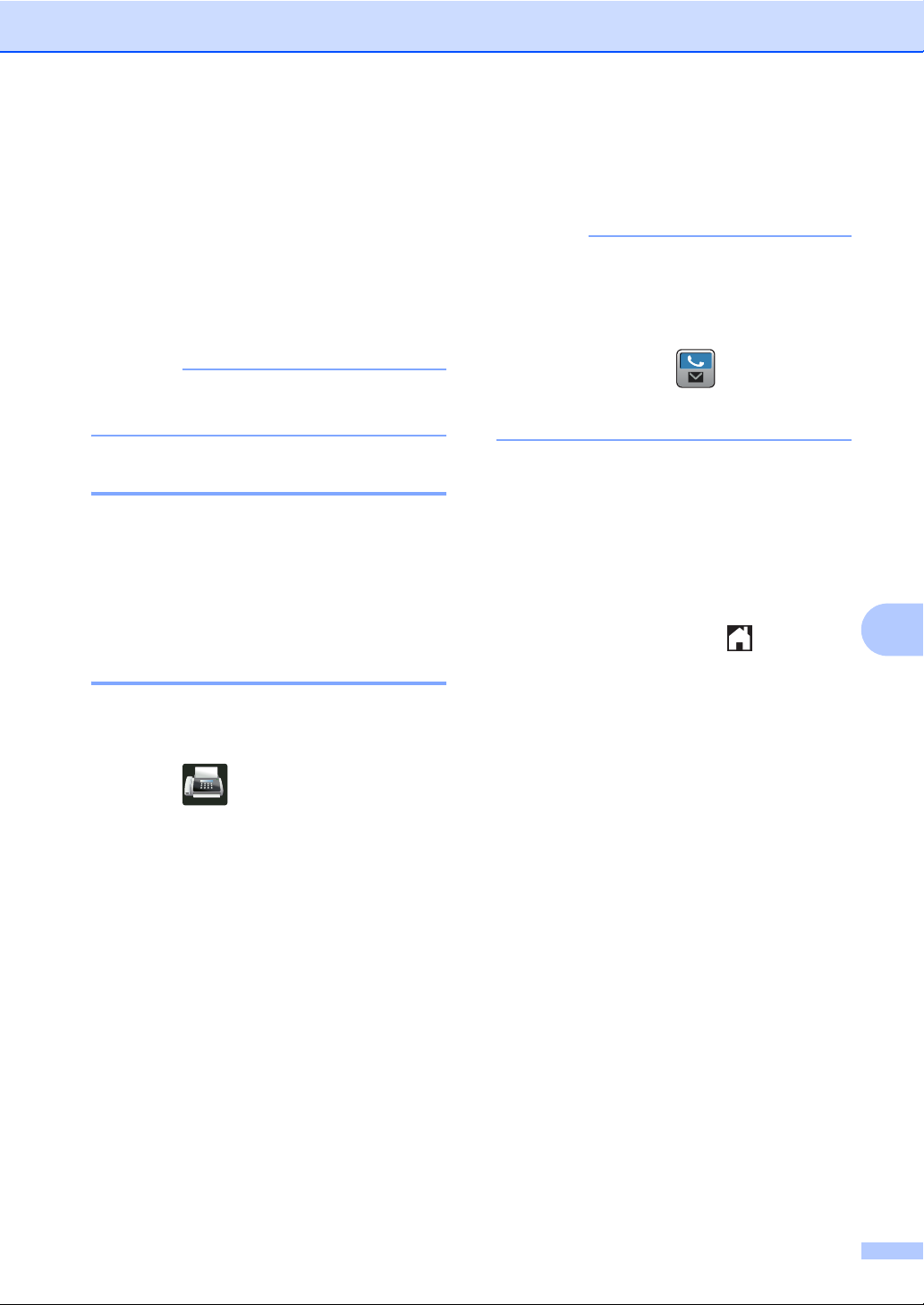
Numeroiden valitseminen ja tallentaminen
VINKKI
VINKKI
Numeroiden tallentaminen 8
Voit asettaa laitteeseen seuraavia
valintatoimintoja: osoitteisto ja faksien
ryhmälähetyksen ryhmät. Kun valitset
osoitteiston numeron, numero näkyy
kosketusnäytössä.
Muistiin tallennetut osoitteiston numerot
säilyvät myös sähkökatkoksen sattuessa.
Tauon tallentaminen 8
Lisää 3,5 sekunnin tauko numeroiden välille
painamalla Tauko. Voit lisätä tauon pituutta
painamalla Tauko niin monta kertaa kuin
haluat.
Osoitteiston numeroiden tallentaminen 8
h Syötä numero laitteen kosketusnäytön
näppäimistöllä (enintään 20 merkkiä).
Paina OK.
Jos olet ladannut Internet-faksin:
Jos haluat tallentaa sähköpostiosoitteen
käyttääksesi sitä Internet-faksaukseen tai
Skannaa sähköpostipalvelimelle -
toiminnossa, paina , syötä
sähköpostiosoite (katso Tekstin
syöttäminen sivulla 221) ja paina OK.
i Paina OK.
j Tee jokin seuraavista:
Jos haluat tallentaa toisen
osoitteiston numeron, toista vaiheet
c–j.
Kun haluat lopettaa numeroiden
tallentamisen, paina .
8
Voit tallentaa osoitteistoon enintään 300
osoitetta ja nimeä.
a Paina (Faksaus).
b Paina Osoite- kirja.
c Paina Muokkaa.
d Paina Lisää uusi osoite.
e Paina Nimi.
f Anna nimi laitteen kosketusnäytön
näppäimistöllä (enintään 15 merkkiä).
(Jos tarvitset apua kirjainten
syöttämisessä, katso Tekstin
syöttäminen sivulla 221.)
Paina OK.
g Paina Osoite.
59
Page 70

Luku 8
VINKKI
Osoitteiston nimien tai numeroiden muuttaminen 8
Voit muuttaa tai poistaa jo tallennetun
osoitteistossa olevan nimen tai numeron.
Jos tallennetulla numerolla on ajastettu työ,
kuten viivästetty faksi tai faksin
edelleenlähetysnumero, se näkyy
himmennettynä kosketusnäytössä. Et voi
valita numeroa muutettavaksi tai
poistettavaksi, ellet ensin peruuta ajastettua
työtä (uu Laajempi käyttöopas).
a Paina (Faksaus).
b Paina Osoite- kirja.
c Paina Muokkaa.
d Tee jokin seuraavista:
Voit muokata nimiä tai numeroita
painamalla Muuta. Siirry
vaiheeseen e.
Tuo Poista näkyviin painamalla
Poista. Numero poistetaan
painamalla sitä niin että punainen
valintamerkki näkyy.
Paina OK.
Vahvista painamalla Kyllä. Siirry
vaiheeseen i.
g Toimi seuraavasti:
Voit muuttaa nimeä painamalla
Nimi. Anna uusi nimi (enintään 15
merkkiä) laitteen kosketusnäytön
näppäimistöllä. (Jos tarvitset apua
kirjainten syöttämisessä,
katso Tekstin syöttäminen
sivulla 221.)
Paina OK.
Muokkaa faksi- tai puhelinnumeroa
painamalla Osoite. Syötä uusi
faksi- tai puhelinnumero laitteen
kosketusnäytön näppäimistöllä
(enintään 20 merkkiä).
Paina OK.
Tallennetun nimen tai numeron
muuttaminen:
Voit muuttaa merkkejä painamalla d tai c
siirtääksesi osoitinta väärän merkin
korostamiseksi ja painamalla . Syötä
uusi merkki tai numero.
h Kun olet valmis, paina OK.
Jos haluat muokata toista osoitteiston
numeroa, toista vaiheet c–h.
i Paina .
e Näytä haluamasi numero
pyyhkäisemällä ylös tai alas tai
painamalla a tai b.
f Paina haluamaasi numeroa.
60
Page 71

9
1
Kopiointi 9
Kopioiden ottaminen 9
Seuraavissa vaiheissa selitetään, miten
peruskopiointi toimii.
a Aseta asiakirja jollakin seuraavista
tavoista:
Aseta asiakirja ADS:ään tekstipuoli
ylöspäin (katso Automaattisen
dokumenttien syöttölaitteen (ADS)
käyttäminen sivulla 39).
Aseta asiakirja valotustasolle
tekstipuoli alaspäin
(katso Valotustason käyttäminen
sivulla 40).
b Paina kosketusnäytössä Kopioi-
painiketta.
Kopioinnin lopettaminen 9
Lopeta kopiointi painamalla .
Kopioinnin esiasetukset 9
Voit kopioida laitteeseesi esimääritettyjen
kopiointiasetusten avulla painamalla niitä.
Käytettävissä ovat seuraavat esiasetukset.
Kuitti
Normaali
2in1(ID)
2in1
2-puol.(12)
2-puol.(22)
Paperinsäästö
a Aseta asiakirja.
9
b Paina (Kopioi).
Kosketusnäytössä näkyy:
1 Kopioiden määrä
Näppäile kopioiden määrä
valintanäppäimillä.
c Jos haluat useita kopioita, syötä
kaksinumeroinen määrä (enintään 99).
d Paina Väri Start tai M/v Start.
c Sipaise vasemmalle tai oikealle
tuodaksesi Kuitti, Normaali,
2in1(ID), 2in1, 2-puol.(12),
2-puol.(22) tai Paperinsäästö -
valinnan näkyviin ja paina haluamaasi
esiasetusta.
d Anna haluamasi kopioiden määrä.
e Tee jokin seuraavista:
Voit muuttaa lisää asetuksia
siirtymällä vaiheeseen f.
Kun olet valmis, siirry vaiheeseen j.
f Paina Asetukset.
g Näet käytettävissä olevat asetukset
pyyhkäisemällä ylös tai alas tai
painamalla a tai b ja paina sitten
haluamaasi asetusta.
61
Page 72

Luku 9
VINKKI
h Näet käytettävissä olevat vaihtoehdot
pyyhkäisemällä ylös tai alas tai
painamalla a tai b ja paina sitten uutta
vaihtoehtoa. Toista vaiheet g ja h
jokaiselle haluamallesi asetukselle.
Jos haluat tallentaa asetukset oikopoluksi,
paina Tallenna pikakuvak..
i Paina OK.
j Paina Väri Start tai M/v Start.
Kopiointiasetukset ja vaihtoehdot 9
Voit muuttaa seuraavia kopiointiasetuksia.
(Käyttöopas)
Lisätietoja seuraavien asetusten
muuttamisesta on kohdassa Paperin
asetukset sivulla 31.
Kasetin asetus (paperikoko ja -tyyppi)
Kasetti: kopiointi
Paina Kopioi ja paina sitten Asetukset.
Selaa kopiointiasetuksia pyyhkäisemällä ylös
tai alas tai painamalla a tai b. Kun näet
haluamasi asetuksen, paina sitä ja tee
haluamasi valinta. Paina OK, kun olet tehnyt
haluamasi valinnat.
(Laajempi käyttöopas)
Lisätietoja seuraavien asetusten
vaihtamisesta: uu Laajempi käyttöopas:
Laatu
Suurenna/pienennä
2-puolinen kopiointi
Kasetti
Tummuus
Kontrasti
Pinoa/Lajitt.
Sivun asettelu
2in1(ID)
Värin säätö
2-puolisen kopiosivun asettelu
Taustavärin poisto
Tallenna pikakuvak.
62
Page 73

VINKKI
VINKKI
Tulostaminen USB-muistitikulta
2
1
10
tai massamuistia tukevasta
digitaalikamerasta
Suoratulostusominaisuus mahdollistaa
tulostamisen ilman tietokonetta. Voit tulostaa
helposti liittämällä USB-muistitikun laitteen
USB-suoraliitäntään. Voit myös kytkeä
laitteeseen kameran, joka on USBtallennustilassa, ja tulostaa tiedot siitä.
Voit käyttää USB-muistitikkua, joka täyttää
seuraavat määritykset:
USB-protokolla USB Mass Storage
Class
USB Mass Storage
Sub Class-protokolla
Siirtotila Vain Bulk-tila
Tiedostojärjestelmä
Sektorin koko Enintään 4 096 tavua
Salaus Salatut laitteet eivät
SCSI tai SFF-8070i
1
FAT12/FAT16/FAT32
ole tuettuja.
PRN-tiedoston luominen suoratulostusta varten
Tämän osion näyttökuvat saattavat
vaihdella käytettävän sovelluksen ja
käyttöjärjestelmän mukaan.
a Napsauta sovelluksen valikkoriviltä
Tiedosto ja sitten Tulosta.
b Valitse Brother MFC-XXXX Printer (1)
ja valitse Tulosta tiedostoon valintaruutu (2).
Valitse Tulosta.
10
10
1
NTFS-tiedostojärjestelmää ei tueta.
• Eräät USB-muistitikut eivät välttämättä
toimi laitteen kanssa.
• Jos kamera on PictBridge-tilassa, et voi
tulostaa siitä. Katso kameran mukana
toimitetuista oppaista, kuinka PictBridgetilasta siirrytään massamuistitilaan.
10
c Valitse kansio, johon haluat tallentaa
tiedoston, ja kirjoita tiedoston nimi, jos
sitä pyydetään.
Jos sinua pyydetään antamaan vain
tiedoston nimi, voit määrittää myös
kohdekansion kirjoittamalla hakemiston
nimen. Esimerkki:
C:\Temp\Tiedostonimi.prn
Jos tietokoneeseen on liitetty USBmuistitikku, voit tallentaa tiedoston
suoraan USB-muistitikulle.
63
Page 74

Luku 10
VINKKI
VINKKI
1
1
Tulostaminen suoraan USB-muistitikulta tai massamuistia tukevasta digitaalikamerasta
• Varmista, että digitaalinen kamera on
kytketty päälle.
• Digitaalikamera on siirrettävä PictBridgetilasta massamuistitilaan.
a Yhdistä USB-muistitikku tai
digitaalikamera laitteen etuosassa
olevaan USB-suoraliitäntään (1).
Kosketusnäyttö näyttää automaattisesti
USB-muistivalikon vahvistaakseen, että
USB-laite on liitetty oikein.
10
64
• Virhetilanteessa kosketusnäyttöön ei tule
USB-valikkoa.
• Kun laite on syvässä lepotilassa,
kosketusnäytössä ei näytetä tietoja,
vaikka USB-muistitikku asetettaisiin USB
Direct -liitäntään. Herätä laite painamalla
kosketusnäyttöä.
• Laitteen vahingoittumisen välttämiseksi
ÄLÄ liitä USB-suoraliitäntään mitään
muuta laitetta kuin digitaalikamera tai
USB-muistitikku.
Page 75

Tulostaminen USB-muistitikulta tai massamuistia tukevasta digitaalikamerasta
VINKKI
VINKKI
VINKKI
TÄRKEÄÄ
b Paina Suoratulostus.
Jos laitteen Secure Function Lock toiminto on päällä, et voi ehkä käyttää
suoratulostusta (uu Laajempi
käyttöopas).
c Valitse haluamasi kansion nimi ja
tiedostonimi pyyhkäisemällä ylös tai
alas tai painamalla a tai b.
Valittuasi kansion nimen valitse
haluamasi tiedostonimi pyyhkäisemällä
ylös tai alas tai painamalla a tai b.
Jos haluat tulostaa tiedostohakemiston,
paina kosketusnäytössä
Indeksitulostus. Aloita tulostus
painamalla Väri Start tai M/v Start.
d Tee jokin seuraavista:
Paina Tul. asetuks., jos haluat
muuttaa niitä. Siirry vaiheeseen e.
Jos et halua muuttaa nykyisiä
asetuksia, siirry vaiheeseen h.
e Näytä haluamasi asetus pyyhkäisemällä
ylös tai alas tai painamalla a tai b.
f Paina haluamaasi vaihtoehtoa.
• Voit valita seuraavat asetukset:
Paperityyppi
Paperikoko
Monta sivua
Suunta
2-puolinen
Lajittele
Kasetti
Tulostuslaatu
PDF-asetus
• Näkyvissä olevat asetukset vaihtelevat
tiedostotyypin mukaan.
g Tee jokin seuraavista:
Voit muuttaa toista asetusta
toistamalla vaiheen e.
Jos et halua tehdä muita muutoksia,
paina OK ja siirry vaiheeseen h.
h Syötä haluamasi kopioiden määrä
kosketuspaneelin avulla.
i Aloita tulostus painamalla Väri Start
tai M/v Start.
10
ÄLÄ irrota USB-muistitikkua tai
digitaalikameraa USB-suoraliitännästä,
ennen kuin laite on lopettanut tulostuksen.
j Paina .
65
Page 76

Luku 10
Suoratulostuksen oletusasetusten muuttaminen10
Voit muuttaa suoratulostuksen
oletusasetuksia.
a Kytke USB-muistitikku tai
digitaalikamera laitteen etuosassa
olevaan USB-suoraliitäntään.
b Paina Suoratulostus.
c Paina Oletusasetus.
d Näytä haluamasi asetus pyyhkäisemällä
ylös tai alas tai painamalla a tai b.
Paina asetusta.
e Paina uutta vaihtoehtoa, jota haluat
käyttää.
f Toista vaiheet d ja e kullekin
muutettavalle asetukselle.
g Paina OK.
h Paina .
66
Page 77

Tulostaminen tietokoneesta 11
11
Asiakirjan tulostaminen 11
Laite voi vastaanottaa asiakirjan
tietokoneesta ja tulostaa sen. Jos haluat
tulostaa tietokoneesta, asenna tulostinohjain.
(Lisätietoja tulostinohjaimen
asetuksista: uu Ohjelmisto- ja
Verkkokäyttäjän opas)
a Asenna Brother-tulostinohjain
CD-ROM-levyltä tai Brother Solutions
Centeristä osoitteesta
http://solutions.brother.com/
(uu Pika-asennusopas).
b Valitse sovelluksessa tulostuskomento.
c Valitse laitteen nimi Tulosta-
valintaikkunassa ja valitse
Ominaisuudet (tai Asetukset, jos
toimintoa käytettävässä sovelluksessa
näin kutsutaan).
,
d Valitse haluamasi asetukset
Ominaisuudet-valintaikkunassa ja
valitse sitten OK.
Paperikoko
Suunta
Kopiot
Tulostusmateriaali
Tulostuslaatu
Väri / mustavalko
Asiakirjan tyyppi
Monta sivua
Kaksipuolinen / Vihko
Paperilähde
e Aloita tulostaminen valitsemalla
Tulosta.
11
67
Page 78

Skannaaminen tietokoneeseen 12
12
Ennen skannaamista 12
Jos haluat käyttää tätä laitetta skannerina, asenna skanneriohjain. Jos laite on kytketty verkkoon,
määritä sille TCP/IP-osoite.
Asenna skanneriohjaimet CD-ROM-levyltä tai Brother Solutions Centeristä osoitteesta
http://solutions.brother.com/
Jos verkkoskannaus ei toimi, määritä laitteen TCP/IP-osoite (uu Ohjelmisto- ja
Verkkokäyttäjän opas).
, (uu Pika-asennusopas).
68
Page 79

Skannaaminen tietokoneeseen
VINKKI
Asiakirjan skannaaminen PDF-tiedostoksi ControlCenter4-ohjelman avulla (Windows®) 12
(Macintosh: uu Ohjelmisto- ja Verkkokäyttäjän opas.)
Tietokoneessa näkyviin tulevat ikkunat saattavat vaihdella mallin mukaan.
ControlCenter4 on apuohjelma, jonka avulla voit nopeasti ja helposti käyttää useimmin
tarvitsemiasi sovelluksia. ControlCenter4-ohjelman avulla sinun ei tarvitse käynnistää sovelluksia
manuaalisesti erikseen.
a Aseta asiakirja (katso Asiakirjojen asettaminen sivulla 39).
b Noudata käyttöjärjestelmäsi ohjeita.
®
(Windows
Avaa ControlCenter4 napsauttamalla (Käynnistä) > Kaikki ohjelmat > Brother >
Brother Utilities. Napsauta pudotusluetteloa ja valitse mallisi nimi (jos se ei ole vielä
valittuna). Napsauta SKANNAA vasemmassa navigointipalkissa ja napsauta sitten
ControlCenter4. ControlCenter4-sovellus avautuu.
(Windows
XP, Windows Vista® ja Windows® 7)
®
8)
Napsauta (Brother Utilities), napsauta sitten pudotusluetteloa ja valitse mallisi nimi
(jos se ei vielä ole valittuna). Napsauta SKANNAA vasemmassa navigointipalkissa ja
napsauta sitten ControlCenter4. ControlCenter4-sovellus avautuu.
12
69
Page 80

Luku 12
c Jos ControlCenter4:n tilaruutu avautuu, valitse Edistynyt tila ja napsauta sitten OK.
d Varmista, että laite, jota haluat käyttää, on valittu Malli-pudotusluettelosta.
e Valitse Tiedosto.
70
Page 81

Skannaaminen tietokoneeseen
f Paina Skannaus.
Laite aloittaa skannauksen. Kansio, johon skannatut tiedot tallennetaan, avautuu
automaattisesti.
71
12
Page 82

Luku 12
Asiakirjan skannaaminen PDF-tiedostoksi kosketusnäytön avulla 12
a Aseta asiakirja (katso Asiakirjojen asettaminen sivulla 39).
b Paina Skannaus.
c Pyyhkäise oikealle tai vasemmalle näyttääksesi tiedostoon.
näkyy korostettuna sinisellä kosketusnäytön keskellä.
d Paina OK.
Paina tietokoneen nimeä laitteen ollessa yhdistettynä verkkoon.
Tee jokin seuraavista:
Jos haluat käyttää oletusasetuksia, siirry kohtaan h.
Jos haluat muuttaa oletusasetuksia, siirry kohtaan e.
e Paina Asetukset. Skannausasetukset vaihtuu vaihtoehdoksi Aseta laitteessa.
f Valitse 2-puol. skannaus, Skannaustyyppi, Tarkkuus, Tiedostotyyppi,
Skannauskoko ja Taustavärin poisto -asetukset tarpeen mukaan.
g Paina OK.
h Paina Aloita.
Laite aloittaa skannauksen.
72
Page 83

VINKKI
Seuraavat skannaustilat ovat käytössä:
• USB:lle
®
• verkkoon (Windows
)
• FTP:hen/SFTP:hen
• s.postipalvelim.
• sähköpostiin
• kuvaksi
• tekstintunnistu.
• tiedostoon
1
• WS-skannaus
1
Vain Windows® (Windows Vista® SP2 tai uudempi, Windows® 7 ja Windows® 8
(uu Ohjelmisto- ja Verkkokäyttäjän opas.)
(Verkkopalveluskannaus)
Skannaaminen tietokoneeseen
12
73
Page 84

VINKKI
Säännöllinen kunnossapito A
A
Tarvikkeiden vaihtaminen A
Tarvikkeita täytyy vaihtaa, kun laite ilmoittaa, että tarvikkeen käyttöikä on lopussa. Voit vaihtaa
seuraavat tarvikkeet itse:
Muiden kuin Brotherin valmistamien tarvikkeiden käyttö voi heikentää tulostusjälkeä, laitteiston
suorituskykyä ja laitteen luotettavuutta.
Rumpuyksikkö ja värikasetti ovat kaksi eri tarviketta. Varmista, että kumpikin asennetaan. Jos
värikasetti on asetettu laitteeseen ilman rumpuyksikköä, näkyviin voi tulla viesti Rumpu !.
Värikasetti Rumpuyksikkö
Katso Värikasetin vaihtaminen sivulla 78.
1
Mallin nimi: TN-321BK
TN-321Y
TN-326Y
TN-329Y
TN-900Y
1
2
3
1
, TN-326BK1, TN-326C1, TN-326M1,
1
, TN-329BK2, TN-329C2, TN-329M2,
2
, TN-900BK3, TN-900C3, TN-900M3,
3
Saatavana malleille MFC-L8650CDW ja
MFC-L8850CDW
Saatavana mallille MFC-L8850CDW
Saatavana mallille MFC-L9550CDW
, TN-321C1, TN-321M1,
Katso Rumpuyksikön vaihtaminen sivulla 84.
Mallin nimi: DR-321CL
Hihnayksikkö Hukkavärisäiliö
Katso Hihnayksikön vaihtaminen sivulla 90.
Mallin nimi: BU-320CL
74
Katso Hukkavärisäiliön vaihtaminen sivulla 95.
Mallin nimi: WT-320CL
Page 85

Säännöllinen kunnossapito
Taulukon viestit näkyvät kosketusnäytössä. Niillä annetaan ennakkovaroituksia, kun tarvikkeita
on vaihdettava, ennen kuin ne saavuttavat käyttöikänsä lopun. Laitteen sujuvamman käytön
varmistamiseksi ja tulostuksen lakkaamisen estämiseksi sinun kannattaa hankkia varatarvikkeita.
Kosketusnäytön
viestit
Väriaine
vähissä: X
Rumpuyksikkö
on kohta tyhjä
Hihna on kohta
lopussa
Valmisteltava
tarvike
Värikasetti
X = BK, C, M, Y
BK = Musta
C = Syaani
M = Magenta
Y = Keltainen
Rumpuyksikkö
Hihnayksikkö
Keskimääräinen
käyttöikä
<Musta>
2 500 sivua
4 000 sivua
6 000 sivua
125
126
127
<Syaani,
magenta,
keltainen>
1 500 sivua
3 500 sivua
6 000 sivua
25 000 sivua
50 000 sivua
125
126
127
134
18
Vaihto-ohjeet Mallin nimi
Katso sivu 78. Mallin nimi:
TN-321BK
TN-321C
5
TN-321M
TN-321Y
5
TN-326BK
TN-326C
6
TN-326M
TN-326Y
6
TN-329BK
TN-329C
7
TN-329M
TN-329Y
7
TN-900BK
TN-900C
7
TN-900M
TN-900Y
7
Katso sivu 84. DR-321CL
Katsosivu90. BU-320CL
5
,
,
5
,
,
6
,
,
6
,
,
7
,
,
7
,
,
7
,
,
7
,
Hv.säiliö
Hukkavärisäiliö
50 000 sivua
1
Katsosivu95. WT-320CL
päätt.
1
A4- tai Letter-koon yksipuolista sivua.
2
Värikasettien likimääräinen kesto ilmoitetaan ISO/IEC 19798 -standardin mukaan.
3
1 sivu/työ
4
Rumpuyksikön käyttöikä on arvioitu ja saattaa vaihdella käytön mukaan.
5
Vakiovärikasetti
6
Suurvärikasetti
7
Supervärikasetti
8
5 sivua/työ
A
75
Page 86

Laite on puhdistettava säännöllisesti ja tarvikkeet on vaihdettava, kun kosketusnäytössä näkyvät
taulukossa kuvatut viestit.
Kosketusnäytön
Vaihdettava tarvike Keskimääräinen
viestit
Vaihda värikasetti Värikasetti
Kosketusnäyttö
näyttää värikasetin
värin, joka on
vaihdettava.
BK = Musta
C = Syaani
M = Magenta
Y = Keltainen
Vaihda rumpu Rumpuyksikkö
Rummun pysäytys Rumpuyksikkö
Vaihda hihna Hihnayksikkö
käyttöikä
<Musta>
2 500 sivua
4 000 sivua
6 000 sivua
<Syaani,
magenta,
keltainen>
1 500 sivua
3 500 sivua
6 000 sivua
25 000 sivua
50 000 sivua
125
126
127
125
126
127
134
18
Vaihto-ohjeet Mallin nimi
Katso sivu 78. Mallin nimi:
TN-321BK
TN-321C
TN-321M
TN-321Y
5
5
5
TN-326BK
TN-326C
TN-326M
TN-326Y
6
6
6
TN-329BK
TN-329C
TN-329M
TN-329Y
7
7
7
TN-900BK
TN-900C
TN-900M
TN-900Y
7
7
7
Katso sivu 84. DR-321CL
Katso sivu 90. BU-320CL
5
,
,
,
,
6
,
,
,
,
7
,
,
,
,
7
,
,
,
Vaihda
Hukkavärisäiliö
hukkavärisäiliö
Vaihda
Kiinnitysyksikkö
kiinnitysyksikkö
Vaihda PF-sarja MT
Vaihda PF-sarja1
Vaihda PF-sarja2
Paperinsyöttöpakkaus
Paperinsyöttöpakkaus
Paperinsyöttöpakkaus
Vaihda laser Laseryksikkö
76
50 000 sivua
100 000 sivua
50 000 sivua
100 000 sivua
100 000 sivua
100 000 sivua
1
Katso sivu 95. WT-320CL
1
Ota yhteyttä Brotherin
asiakaspalveluun tai paikalliseen
Brother-jälleenmyyjään
kiinnitysyksikön vaihtamista
varten.
1
Ota yhteyttä Brotherin
asiakaspalveluun tai paikalliseen
1
Brother-jälleenmyyjään
paperinsyöttöpakkauksen
1
vaihtamista varten.
1
Ota yhteyttä Brotherin
asiakaspalveluun tai paikalliseen
Brother-jälleenmyyjään
laseryksikön vaihtamista varten.
Page 87

Säännöllinen kunnossapito
VINKKI
1
A4- tai Letter-koon yksipuolista sivua.
2
Värikasettien likimääräinen kesto ilmoitetaan ISO/IEC 19798 -standardin mukaan.
3
1 sivu/työ
4
Rumpuyksikön käyttöikä on arvioitu ja saattaa vaihdella käytön mukaan.
5
Vakiovärikasetti
6
Suurvärikasetti
7
Supervärikasetti
8
5 sivua/työ
• Osoitteesta http://www.brother.com/original/index.html saat tietoja käytettyjen tarvikkeiden
palauttamisesta Brotherin kierrätysohjelmaan. Jos päätät olla palauttamatta käytettyä
tarviketta, hävitä se paikallisten säännösten mukaisesti ja erillään kotitalousjätteestä. Jos
sinulla on kysymyksiä, ota yhteys paikalliseen jäteviranomaiseen (uu Tuotteen turvaohjeet).
• Tarvikkeet kannattaa asettaa paperiarkin päälle, jotta sisällä olevaa ainetta ei valu tai varise
vahingossa.
• Jos käytät paperia, joka ei täysin vastaa suositeltua paperia, tarvikkeiden ja laitteen osien
käyttöikä saattaa lyhentyä.
• Värikasettien arvioitu käyttöikä perustuu ISO/ICE 19798 -standardiin. Vaihtotiheys vaihtelee
tulostettujen sivujen määrän, peittoprosentin, tulostusmateriaalin ja laitteen virran kytkemisen
päälle/sammuttamisen mukaan.
• Tarvikkeiden, pois lukien värikasetit, vaihtotiheys vaihtelee tulostettujen sivujen määrän,
tulostusmateriaalin ja laitteen virran kytkemisen/katkaisemisen mukaan.
A
77
Page 88

Värikasetin vaihtaminen A
VINKKI
VINKKI
Mallin nimi: TN-321BK1, TN-321C1,
1
TN-321M
TN-326C
TN-329BK
TN-329Y
TN-900M
Tavallisella värikasetilla voidaan tulostaa
noin 2 500
(syaani, magenta, keltainen) sivua.
Suurvärikasetilla voidaan tulostaa noin
4000
(syaani, magenta, keltainen) sivua.
Supervärikasetilla voi tulostaa noin 6 000
sivua
Todellinen sivumäärä vaihtelee tulostettavien
asiakirjojen tyypin mukaan.
Kun värikasetti on vähissä, kosketusnäytössä
näkyy Väriaine vähissä.
Laitteen mukana tulevat värikasetit on
vaihdettava noin 2 500 sivun
noin 1 500 sivun jälkeen
keltainen) malleissa MFC-L8650CDW ja
MFC-L8850CDW ja noin 6 000 sivun
jälkeen
mallissa MFC-L9550CDW.
1
Vakiovärikasetti
2
Suurvärikasetti
3
Supervärikasetti
4
Värikasettien likimääräinen kesto ilmoitetaan
ISO/IEC 19798 -standardin mukaan.
, TN-321Y1, TN-326BK2,
2
, TN-326M2, TN-326Y2,
3
, TN-329C3, TN-329M3,
3
, TN-900BK3, TN-900C3,
3
, TN-900Y
4
(mustavalkoinen) tai noin 1 5004
4
(mustavalkoinen) tai noin 3 5004
4
(musta, syaani, magenta, keltainen).
4
(musta, syaani, magenta, keltainen)
3
4
(musta) tai
4
(syaani, magenta,
• Jäljellä olevan väriaineen määrä vaihtelee
tulostettujen asiakirjojen ja käytön
mukaan.
• Uusia värikasetteja kannattaa olla varalla,
kun näytössä näkyy varoitus Väriaine
vähissä.
• Suosittelemme ainoastaan alkuperäisten
Brother-värikasettien käyttämistä
laadukkaan tulostusjäljen
varmistamiseksi. Jos haluat ostaa
värikasetteja, ota yhteyttä Brotherin
asiakaspalveluun tai paikalliseen Brotherjälleenmyyjään.
• Suosittelemme, että puhdistat laitteen
värikasetin vaihdon yhteydessä
(katso Laitteen puhdistaminen ja
tarkistaminen sivulla 102).
• ÄLÄ poista uutta värikasettia
pakkauksesta ennen kuin olet valmis
asentamaan sen.
Väriaine vähissä: X A
Jos kosketusnäytöllä näkyy ilmoitus
vähissä: X
, hanki kosketusnäytöllä
ilmoitetun värinen uusi värikasetti ja varmista,
että se on valmiina, ennen kuin näyttöön tulee
ilmoitus
Vaihda värikasetti
Väriaine
.
Vaihda värikasetti A
Kun kosketusnäytössä näkyy Vaihda
värikasetti, laite lakkaa tulostamasta,
kunnes värikasetti vaihdetaan.
Kosketusnäyttö näyttää värikasetin värin,
joka on vaihdettava. (BK=musta, C=syaani,
M=magenta, Y=keltainen).
Kun laitteeseen asetetaan uusi alkuperäinen
Brother-värikasetti, värikasetin vaihtoilmoitus
poistuu näytöstä.
Lisätietoja värikasetin käyttöiän
laskemisesta on kohdassa Tärkeitä tietoja
värikasetin käyttöiästä sivulla 236.
78
Page 89

Säännöllinen kunnossapito
Värikasetin vaihtaminen A
a Varmista, että laitteeseen on kytketty
virta.
b Paina etukannen vapautusvipua ja vedä
etukansi auki.
c Tartu rumpuyksikön siniseen kahvaan.
Vedä rumpuyksikköä ulos, kunnes se
pysähtyy.
79
A
Page 90

d Pidä värikasetin kahvasta kiinni ja
VAROITUS
vapauta sen lukitus työntämällä sitä
varovasti kohti laitetta. Vedä sitten
rumpuyksikkö ulos. Tee tämä kaikille
värikaseteille.
• ÄLÄ laita värikasetteja tuleen. Ne voivat
räjähtää ja aiheuttaa vammoja.
• ÄLÄ puhdista laitteen sisä- tai
ulkopuolta herkästi syttyvillä aineilla,
suihkeilla tai orgaanisilla
liuotteilla/nesteillä, joissa on alkoholia
tai ammoniakkia. Se voi aiheuttaa
tulipalon tai sähköiskun. Käytä sen
sijaan kuivaa nukkaamatonta liinaa.
(uu Tuotteen turvaohjeet)
80
Page 91

TÄRKEÄÄ
• Käsittele värikasettia varovasti. Jos
VINKKI
TÄRKEÄÄ
1
väriainetta roiskuu käsille tai vaatteille,
pyyhi ne välittömästi tai huuhtele ne
kylmällä vedellä.
Säännöllinen kunnossapito
e Puhdista rumpuyksikössä oleva
koronalanka liu’uttamalla sinistä
kielekettä kevyesti vasemmalta oikealle
ja takaisin useita kertoja.
• ÄLÄ koske kuvissa merkittyjä osia, koska
se saattaa vaikuttaa tulostuslaatuun.
<Väriainekasetti>
• Värikasetti kannattaa asettaa puhtaalle,
tasaiselle ja tukevalle pinnalle esimerkiksi
talouspaperin tai kertakäyttöliinan päälle,
koska siitä voi valua ulos väriä.
• Sulje käytetty värikasetti huolellisesti
pussiin, jotta värijauhetta ei pääse ulos
kasetista.
• Osoitteesta
http://www.brother.com/original/
index.html saat tietoja käytettyjen
tarvikkeiden palauttamisesta Brotherin
kierrätysohjelmaan. Jos päätät olla
palauttamatta käytettyä tarviketta, hävitä
se paikallisten säännösten mukaisesti ja
erillään kotitalousjätteestä. Jos sinulla on
kysymyksiä, ota yhteys paikalliseen
jäteviranomaiseen
(uu Tuotteen turvaohjeet).
Muista palauttaa kieleke alkuasentoon
(1). Muuten tulosteissa voi näkyä
pystysuuntainen raita.
A
f Puhdista kolme muuta koronalankaa
toistamalla vaihetta e.
81
Page 92

g Ota uusi värikasetti pakkauksestaan ja
TÄRKEÄÄ
irrota suojus.
• Pura värikasetti pakkauksestaan juuri
ennen sen asentamista laitteeseen. Jos
värikasettia pidetään pitkään
pakkauksesta purettuna, väriaineen
käyttöikä lyhenee.
• Jos pakkauksesta purettu rumpuyksikkö
altistetaan suoralle auringonvalolle (tai
huoneenvalolle pitkän aikaa), se voi
vaurioitua.
• Brother-laitteet on suunniteltu
käytettäviksi tietyt laatuvaatimukset
täyttävän väriaineen kanssa, ja niiden
suorituskyky on paras käytettäessä aitoja
Brother-värikasetteja. Brother ei voi taata
parasta suorituskykyä, jos laitteessa
käytetään muiden valmistajien väriainetta
tai värikasetteja. Brother ei tästä johtuen
suosittele muiden kuin aitojen Brothervärikasettien käyttämistä laitteessa eikä
tyhjien värikasettien täyttämistä muiden
valmistajien väriaineella. Jos
rumpuyksikkö tai muu laitteen osa
vaurioituu laitteelle sopimattomien,
muiden kuin Brotherin valmistamien
alkuperäisten tuotteiden käytön vuoksi,
takuu ei välttämättä kata
korjauskustannuksia.
• Aseta uusi värikasetti rumpuyksikköön
heti, kun olet poistanut sen suojuksen.
ÄLÄ koske kuvissa merkittyihin osiin, sillä
tulostuslaatu saattaa heikentyä.
82
Page 93

Säännöllinen kunnossapito
VINKKI
VINKKI
BK
TN-BK
TN-C
TN-M
TN-Y
BK
BK
C
M
Y
h Tartu värikasetin kahvaan, paina
värikasetti rumpuyksikköön ja vedä sitä
sitten varovasti eteenpäin, kunnes se
napsahtaa paikalleen. Varmista, että
värikasetin väri vastaa rumpuyksikössä
olevan tarran väriä. Tee tämä kaikille
värikaseteille.
i Paina rumpuyksikköä sisään, kunnes se
pysähtyy.
BK = Musta, C = Syaani,
M = Magenta, Y= Keltainen
Varmista, että värikasetti asennettiin
oikein, sillä muutoin se saattaa irrota
rumpuyksiköstä.
j Sulje laitteen etukansi.
A
ÄLÄ sammuta laitteen virtakytkintä tai
avaa etukantta värikasetin vaihdon
jälkeen, ennen kuin Odota hetki. -
viesti poistuu kosketusnäytöstä ja laite
palaa valmiustilaan.
83
Page 94

Rumpuyksikön vaihtaminen A
TÄRKEÄÄ
TÄRKEÄÄ
Mallin nimi: DR-321CL
Uudella rumpuyksiköllä voidaan tulostaa noin
25 000 A4- tai Letter-kokoista yksipuolista
1
sivua.
1
Rumpuyksikön käyttöikä on arvioitu ja saattaa
vaihdella käytön mukaan.
Paras tulos saadaan, kun käytetään vain
alkuperäisiä Brother-rumpuyksiköitä ja värikasetteja. Tulostus muiden
valmistajien rumpu- tai väriaineyksiköillä
saattaa heikentää tulostuslaatua sekä itse
laitteen laatua ja käyttöikää. Takuu ei kata
muiden valmistajien rumpuyksiköiden tai
värikasettien käytöstä aiheutuneita
ongelmia.
Rumpu ! A
Koronalangat ovat paperipölyn tai väriaineen
peitossa. Puhdista neljän rummun
koronalangat (katso Koronalankojen
puhdistaminen sivulla 109).
Jos olet puhdistanut koronalangat, mutta
Rumpu !-virheviesti ei poistu
kosketusnäytöltä, rumpuyksikön käyttöikä on
lopussa. Vaihda rumpuyksikkö uuteen.
Rummun pysäytys A
Tulostuslaatua ei voida taata. Vaihda
rumpuyksikkö uuteen. Suosittelemme
alkuperäistä Brother-rumpuyksikköä.
Kun vaihdat rumpuyksikön uuteen, nollaa
rummun laskuri. Ohjeet löytyvät laatikosta,
jossa rumpuyksikkö toimitettiin.
Rumpuyksikön vaihtaminen A
• Rumpuyksikkö saattaa sisältää
väriainetta, joten käsittele sitä varoen, kun
irrotat sen. Jos väriainetta roiskuu käsille
tai vaatteille, pyyhi ne välittömästi tai
huuhtele ne kylmällä vedellä.
• Puhdista tulostin sisältä aina
rumpuyksikön vaihdon yhteydessä
(katso Laitteen puhdistaminen ja
tarkistaminen sivulla 102).
• ÄLÄ poista uutta rumpuyksikköä
pakkauksesta ennen kuin olet valmis
asentamaan sen. Suoralle auringonvalolle
(tai huoneenvalolle pitkän aikaa)
altistuminen saattaa vaurioittaa
rumpuyksikköä.
a Varmista, että laitteeseen on kytketty
virta.
Rumpuyksikkö on kohta tyhjä A
Rumpuyksikön käyttöikä on päättymässä, ja
yksikkö täytyy vaihtaa. Suosittelemme, että
hankit aidon Brother-rumpuyksikön valmiiksi
vaihtoa varten. Osa uusi rumpuyksikkö
(DR-321CL) ja pidä se valmiina, ennen kuin
saat rummun vaihtoilmoituksen.
Vaihda rumpu A
Rumpuyksikön käyttöikä on päättynyt.
Vaihda rumpuyksikkö uuteen. Suosittelemme
alkuperäistä Brother-rumpuyksikköä.
Kun vaihdat rumpuyksikön uuteen, nollaa
rummun laskuri. Ohjeet löytyvät laatikosta,
jossa rumpuyksikkö toimitettiin.
84
Page 95

Säännöllinen kunnossapito
b Paina etukannen vapautusvipua ja vedä
etukansi auki.
c Tartu rumpuyksikön siniseen kahvaan.
Vedä rumpuyksikköä ulos, kunnes se
pysähtyy.
85
A
Page 96

d Käännä laitteen vasemmalla puolella
TÄRKEÄÄ
2
1
olevaa sinistä lukitusvipua (1)
vastapäivään vapautusasentoon. Pidä
kiinni rumpuyksikön sinisistä kahvoista,
nosta rumpuyksikön etuosaa ja vedä
yksikkö pois laitteesta.
• Rumpuyksikkö kannattaa asettaa
puhtaalle, tasaiselle pinnalle esimerkiksi
talouspaperin päälle, koska siitä voi valua
ulos väriä.
• ÄLÄ koske alla olevassa kuvassa
esitettyihin elektrodeihin, jotta staattinen
sähkö ei vahingoita laitetta.
86
Page 97

e Tartu värikasetin kahvaan ja paina
VAROITUS
TÄRKEÄÄ
värikasettia varovasti eteenpäin sen
lukituksen vapauttamiseksi. Vedä se
sitten ulos rumpuyksiköstä. Tee tämä
kaikille värikaseteille.
Säännöllinen kunnossapito
• Käsittele värikasettia varovasti. Jos
väriainetta roiskuu käsille tai vaatteille,
pyyhi ne välittömästi tai huuhtele ne
kylmällä vedellä.
• ÄLÄ koske kuvissa merkittyjä osia, koska
se saattaa vaikuttaa tulostuslaatuun.
<Väriainekasetti>
• ÄLÄ laita värikasetteja tuleen. Ne voivat
räjähtää ja aiheuttaa vammoja.
• ÄLÄ puhdista laitteen sisä- tai
ulkopuolta herkästi syttyvillä aineilla,
suihkeilla tai orgaanisilla
liuotteilla/nesteillä, joissa on alkoholia
tai ammoniakkia. Se voi aiheuttaa
tulipalon tai sähköiskun. Käytä sen
sijaan kuivaa nukkaamatonta liinaa.
(uu Tuotteen turvaohjeet)
<Rumpuyksikkö>
A
• Värikasetti kannattaa asettaa puhtaalle,
tasaiselle ja tukevalle pinnalle esimerkiksi
talouspaperin tai kertakäyttöliinan päälle,
koska siitä voi valua ulos väriä.
87
Page 98

VINKKI
• Sulje rumpuyksikkö huolellisesti sopivaan
VINKKI
BK
TN-BK
TN-C
TN-M
TN-Y
BK
BK
C
M
Y
pussiin, jotta värijauhetta ei pääse ulos
rumpuyksiköstä.
• Osoitteesta
http://www.brother.com/original/
index.html saat tietoja käytettyjen
tarvikkeiden palauttamisesta Brotherin
kierrätysohjelmaan. Jos päätät olla
palauttamatta käytettyä tarviketta, hävitä
se paikallisten säännösten mukaisesti ja
erillään kotitalousjätteestä. Jos sinulla on
kysymyksiä, ota yhteys paikalliseen
jäteviranomaiseen
(uu Tuotteen turvaohjeet).
f Poista uusi rumpuyksikkö
pakkauksestaan ja irrota suojus.
g Tartu värikasetin kahvaan ja paina sitä
rumpuyksikön vastaavan värin osaan,
kunnes se napsahtaa paikalleen.
88
BK = Musta, C = Syaani,
M = Magenta, Y= Keltainen
Varmista, että värikasetti asennettiin
oikein, sillä muutoin se saattaa irrota
rumpuyksiköstä.
Page 99

Säännöllinen kunnossapito
2
1
1
2
2
1
h Varmista, että sininen lukitusvipu (1) on
kuvan mukaisessa vapautusasennossa.
i Työnnä rumpuyksikköä varovasti
laitteeseen, kunnes se pysähtyy
siniseen lukitusvipuun.
j Käännä sinistä lukitusvipua (1)
myötäpäivään lukitusasentoon.
k Paina rumpuyksikköä sisään, kunnes se
pysähtyy.
2
A
89
Page 100

l Sulje laitteen etukansi.
TÄRKEÄÄ
Hihnayksikön vaihtaminen A
m Kun vaihdat rumpuyksikön uuteen,
nollaa rummun laskuri. Ohjeet löytyvät
laatikosta, jossa rumpuyksikkö
toimitettiin.
Mallin nimi: BU-320CL
Uudella hihnayksiköllä voidaan tulostaa
noin 50 000 (5 sivua/työ) A4- tai Letterkokoisia yksipuolisia sivuja.
1
Hihnayksikön käyttöikä on arvioitu ja saattaa
vaihdella käytön mukaan.
1
Hihna on kohta lopussa A
Jos kosketusnäytössä näkyy Hihna on
kohta lopussa, hihnayksikön käyttöikä on
vähissä. Osta uusi hihnayksikkö, jotta voit
vaihtaa sen heti, kun näyttöön tulee Vaihda
hihna -viesti. Kun hihnayksikkö täytyy
vaihtaa, katso Hihnayksikön vaihtaminen
sivulla 90.
Vaihda hihna A
Hihnayksikkö on vaihdettava, kun
kosketusnäytössä näkyy viesti Vaihda
hihna.
Kun vaihdat hihnayksikön uuteen, nollaa
hihnayksikön laskuri. Ohjeet löytyvät
laatikosta, jossa hihnayksikkö toimitettiin.
90
• ÄLÄ koske hihnayksikön pintaa. Muussa
tapauksessa tulostuslaatu saattaa
heikentyä.
• Virheellisestä hihnan käsittelystä
aiheutuneet vahingot saattavat mitätöid
takuun.
ä
Hihnayksikön vaihtaminen A
a Varmista, että laitteeseen on kytketty
virta.
